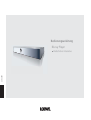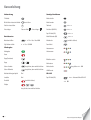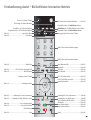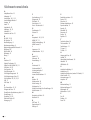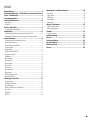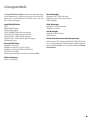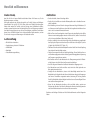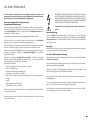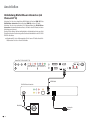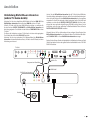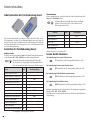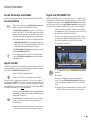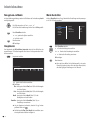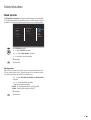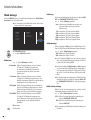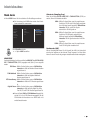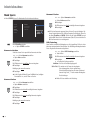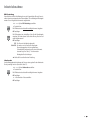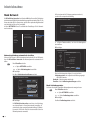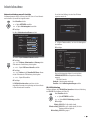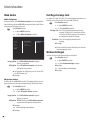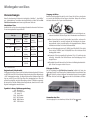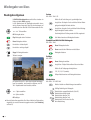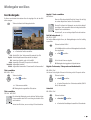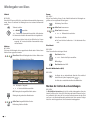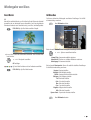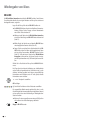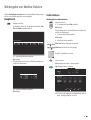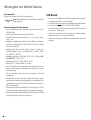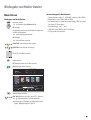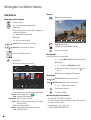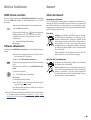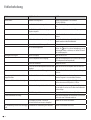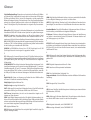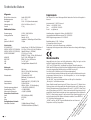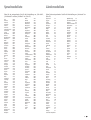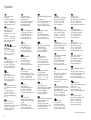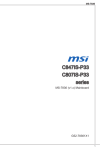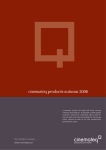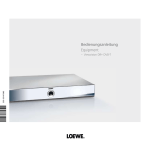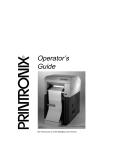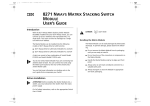Download Bedienungsanleitung Blu-ray Player
Transcript
Bedienungsanleitung Blu-ray Player 233–33997 BluTechVision Interactive Kurzanleitung Vorbereitung Sonstige Funktionen TV-Betrieb Menü aufrufen BluTechVision Interactive-Betrieb kurz drücken Menü beenden Gerät ein-/ausschalten Disc einlegen Taste am Gerät – Disc einlegen – Betriebsarten Film - Foto - Musik OK Betriebsart wählen Ggf. Medium wählen Disc - USB OK Titelmenü Disc-Menü (BD/DVD) Pop-UP-Menü (BD) Menü Bildmodus (BD) Wiederholen (mehrfach drücken) Zoom-Menü Wiedergabe Herauszoomen Wiedergabe Hineinzoomen Pause Stopp (Fortsetzen) Bildschirm aus/ein Stopp Marke setzen Suchen Vorwärts lang drücken, dann mehrfach drücken Marke abrufen Suchen Rückwärts lang drücken, dann mehrfach drücken HDMI-Format Nächstes/Vorheriges Kapitel P+/- BD-LIVE Laustärke V+/- Pop-UP-Menü (BD) Einzelbild (mehrfach drücken) Zeitlupe / lang drücken OK Untermenü/Menü BD-LIVE OK lang drücken, dann mehrfach drücken -2 Diese Umschlagseite bitte aufklappen. Fernbedienung Assist – BluTechVision Interactive-Betrieb Ton aus / ein (Loewe-TV-Gerät) LED-Anzeige für aktuelle Betriebsart Umschalten, um TV-Gerät zu bedienen Eingestelltes Gerät, z.B. DVD-Recorder bedienen (Seite 27) ...........................................Pop-Up-/Disc-Menü (Seite 26) ...................................................... Zoom-Menü Ein-/Ausschalten in Bereitschaftsbetrieb ...........(Seite 13) Eingestelltes Gerät, z.B. AudioVision bedienen AudioVision kurz: CD/DVD/USB/iPod; lang: FM-Radio Eingestelltes Gerät, z.B. BluTechVision bedienen Tonanpassung/Ton über (Loewe-TV-Gerät) MENU: Ziffern oder Buchstaben eingeben MENU: Ziffern oder Buchstaben eingeben (Seite 24) ..................................................... Wiederholen (Seite 26) ......................DISC: Menü der eingelegten DVD (Seite 14) ................................................ Menü Einstellen Lautstärke (Loewe-TV-Gerät) Menü Bildmodus (BD) .......................................(Seite 27) Hauptmenü ......................................................(Seite 14) Titel-Menü ........................................................(Seite 24) Menü beenden .................................................(Seite 14) DISC: Titel wählen auf/ab..................................(Seite 25) DATEI: Liste blättern vor/zurück ........................(Seite 29) Auswählen/einstellen ........................................(Seite 14) (Seite 14) .......................................... Bestätigen/aufrufen (Seite 26) ............... Farbtaste grün: Zoom: herauszoomen (Seite 31) ............Farbtaste rot: Musik: Bildschirm aus/ein (Seite 24) .....................................kurz: vorheriges Kapitel (Seite 24) .......................................lang: Suche rückwärts HDMI Auflösung (Seite 24) ................................................................Pause Farbtaste gelb: Zoom: hineinzoomen .................. (Seite 26) Farbtaste blau: kurz: Marke setzen ...................... (Seite 26) lang: Einblendung Marken öffnen.....................(Seite 26) Wiedergabe ......................................................(Seite 24) kurz: nächstes Kapitel .......................................(Seite 24) lang: Suchlauf vorwärts ....................................(Seite 24) Stopp................................................................(Seite 24) 3- Stichwortverzeichnis A Abspielbare Discs 23 Abtastrate 17 Anschließen 10, 11, 23 Anschlußmöglichkeiten 7 Anzeige 16 Audio 17 Audiokanäle 25 Auösung 16, 33 Aufstellen 8 Auswerfen der Disc 23 B BD-LIVE 21, 28 BD-Speicher 22 Beaufsichtigung 9 Bedienungsanleitung 9 Bestimmungsgemäßer Gebrauch 9 Bildformat 16 Bild-für-Bild 24 Bildmodus 27 Bluray 7 D Diaschau 32 Digitale Tonformate 25 Digital Link HD (HDMI CEC) 13 Disc-Menü 26, 27 Disc-Sprachen 15 Disc-Wiedergabe 25 DivX-Registrierungscode 19 DivX-Registrierungs-Code 22 DivX Untertitel 29, 30, 31, 32 DRC 17 DVD-Taste 12 E Ein-/Ausschalten 12, 13 Einlegen der Discs 23 Einstellen der Fernbedienung Assist 12 Einstellungen 14 Einstufung 18, 19 Elektrische Daten 36 Entsorgung 33 -4 F Fernbedienung 3, 12 Filmsprache 25 FM-Radio 33 Foto-Dateien 32 Front- / Rückansicht 6 G Gerätetasten 12 Glossar 35 H Hauptmenü 14, 15, 29 HDMI CEC 13 HDMI-Farbeinstellung 16 HDMI Format 33 I Impressum 36 Inbetriebnahme 12, 13 K Kapitel 25 Kennwort 18 Kurzanleitung 2 L Ländercode 19 Ländercodeliste 37 Leistungsmerkmale 7 Lieferumfang 8 Loewe Geräte bedienen 12 M Marken 26 Markenrechte 36 Menü Anzeige 16 Menüsprache 14 Merken der letzten Disc-Einstellungen 26 Musik-Dateien 31 N Navigation im Menü 15 Netzwerk 20 R REC-Taste 12 Regionalcode 23 Reinigen 9 S Senderliste sortieren 33 Service 201 Sicherheit 9 Software aktualisieren 33 Sprachcodeliste 37 Sprache 15 Standbild 24 Stromnetz 13 Suchen 24 Symbole 23 T Technische Daten 36 Titel auswählen 25 Tonfunktionen 12 TV input 17 TV-Taste 12 U Umgang mit Discs 23 Umwelt 33 Unterstützte Dateiformate 36 Untertitel 25 USB-Betrieb 30 V Verdeckte Aufstellung 8 Verkabelung 10 Verkabelung Audiovison (andere TV-Geräte) 11 Video-Dateien 29 Voraussetzungen 23 Vorspulen 24 W Werkseinstellung 12 Werkseinstellungen 22 Wiedergabe 24 Wiederholen 24, 26 Z Zeit 25 Zeitlupe 24 Zoom 26 Inhalt Kurzanleitung .................................................................. 2 Fernbedienung Assist – BluTechVision Interactive-Betrieb . 3 Front- / Rückansicht......................................................... 6 Leistungsmerkmale ......................................................... 7 Herzlich willkommen .......................................................8 Lieferumfang ................................................................................................8 Aufstellen .....................................................................................................8 Zu Ihrer Sicherheit ........................................................... 9 Zu dieser Bedienungsanleitung .....................................................................9 Anschließen ...................................................................10 Verkabelung BluTechVision Interactive (ab Chassis L271x)...........................10 Verkabelung BluTechVision Interactive (andere TV-/Audio-Geräte) ............... 11 Inbetriebnahme ............................................................. 12 Inbetriebnahme der Fernbedienung Assist ..................................................12 Loewe Geräte bedienen ..............................................................................12 An das Stromnetz anschließen ....................................................................13 Ein-/Ausschalten .........................................................................................13 Digital Link HD............................................................................................13 Digital Link HD (HDMI CEC) ........................................................................13 Navigation im Menü ...................................................................................14 Hauptmenü.................................................................................................14 Menü Einstellen ..........................................................................................14 Menü Sprache.............................................................................................15 Menü Anzeige.............................................................................................16 Menü Audio ................................................................................................17 Menü Sperre ...............................................................................................18 Menü Netzwerk ..........................................................................................20 Menü Andere ..............................................................................................22 DivX-Registrierungs-Code............................................................................22 Werkseinstellungen.....................................................................................22 Wiedergabe von Discs.................................................... 23 Voraussetzungen.........................................................................................23 Wiedergabe allgemein ................................................................................24 Disc-Wiedergabe.........................................................................................25 Merken der letzten Disc-Einstellungen ........................................................26 Disc-Menü ..................................................................................................27 Bildmodus...................................................................................................27 BD-LIVE ......................................................................................................28 Wiedergabe von Medien-Dateien................................... 29 Hauptmenü.................................................................................................29 Video-Dateien .............................................................................................29 USB-Betrieb ................................................................................................30 Musik-Dateien ............................................................................................ 31 Foto-Dateien ...............................................................................................32 Weitere Funktionen ....................................................... 33 HDMI-Format einstellen ..............................................................................33 Software aktualisieren.................................................................................33 Umwelt .......................................................................... 33 Schutz der Umwelt ......................................................................................33 Fehlerbehebung ............................................................. 34 Glossar ........................................................................... 35 Technische Daten ........................................................... 36 Sprachcodeliste ............................................................. 37 Ländercodeliste ............................................................. 37 Service ...........................................................................38 5- Front- / Rückansicht Einschalten CD/DVD-Laufwerk Ausschalten in Bereitschaft Disc-Schublade Disc-Schublade öffnen / schließen Display Betriebsanzeige DIGITAL AUDIO OUT COAXIAL (digitaler Tonausgang) OUTPUT COMPONENT (Komponenten-Video-Ausgang) Netzbuchse -6 VIDEO OUT (Video-Ausgang) 2CH AUDIO OUT (analoger Tonausgang Stereo L/R) Frontklappe (geöffnet) HDMI OUT (HDMI-Ausgang) LAN (RJ-45 Netzwerkanschluss) DIGITAL AUDIO OUT OPTICAL (optischer digitaler Tonausgang) Wiedergabe / Bildschirm Auösung Pause Stopp USB-Buchse Rückspulen Vorspulen IR-Empfänger Leistungsmerkmale Ihr Loewe BluTechVision Interactive bietet Ihnen einen komfortablen Zugang zu Ihrer Mediensammlung. Er spielt Blu-ray-Discs, Audio-CDs und Video-DVDs. Digitale Video-, Foto und Musik-Dateien vom USB-Stick und von Daten-Discs können Sie ebenso wiedergeben. Musik-Wiedergabe Wiedergabe von MP3-, WMA- Audio-Dateien Wiederholen von Titeln, Tracks oder Verzeichnissen Zufällige Wiedergabe Anschlußmöglichkeiten USB 2.0 HDMI OUT (HDMI-Ausgang) VIDEO OUT (Video Ausgang) OUTPUT COMPONENT (Komponenten-Video-Ausgang) 2CH AUDIO OUT L/R (Analoger Tonausgang stereo L/R) DIGITAL AUDIO OUT - COAXIAL (digitaler Tonausgang) DIGITAL AUDIO OUT - OPTICAL (optischer digitaler Tonausgang) LAN (Netzwerkanschluss) Video-Wiedergabe Wiedergabe von DivX(HD)-Video-Dateien Wiedergabe von Untertiteln Blu-ray/CD/DVD-Player Wiedergabe von Blu-ray-Discs Wiedergabe von Audio-CDs, CD-R und CD-RW Discs Wiedergabe von DVD-Video, DVD-ROM und DVD-RW Discs DVD-Upscaling (720p/1080p) Bedienung über Laufwerkstasten am Gerät sowie Fernbedienung Assist Foto-Wiedergabe Wiedergabe von JPEG-Foto-Dateien Diashow mit Musik Einsatz mit anderen Loewe Systemkomponenten Anschluss von Loewe Flat-TV-Geräten via Digital Link HD (HDMI CEC) (ab Chassis L271x - ggf. Softwareupdate des TV-Gerätes erforderlich) und Bedienung mit einer einzigen Fernbedienung Assist - auch bei verdeckter Aufstellung des BluTechVision Interactive. Medien-Verwaltung Anzeige von Albumgrafiken 7- Herzlich willkommen Vielen Dank, dass Sie sich für ein Loewe Produkt entschieden haben. Wir freuen uns, Sie als Kunden gewonnen zu haben. Mit Loewe verbinden wir höchste Ansprüche an Technik, Design und Bedienerfreundlichkeit. Dies gilt für TV, DVD, Video, Audio und Zubehör gleichermaßen. Dabei sollen weder die Technik noch das Design einen Selbstzweck erfüllen, sondern unseren Kunden einen höchstmöglichen Seh- und Hörgenuss vermitteln. Auch beim Design haben wir uns nicht von kurzfristigen, modischen Trends leiten lassen. Denn schließlich haben Sie ein hochqualitatives Gerät erworben, an dem Sie sich auch morgen und übermorgen nicht sattsehen sollen. Lieferumfang • • • • • BluTechVision Interactive Fernbedienung Assist mit 2 Batterien HDMI-Kabel Netzkabel Diese Bedienungsanleitung Aufstellen • Gerät auf stabile, ebene Unterlage stellen. • Gerät nicht in der Nähe von starken Wärmequellen oder in direktem Sonneneinfall aufstellen. • Bei Aufstellung in einem Schrank oder geschlossenem Regal: Mindestens 2,5 cm Freiraum um das Gerät lassen, damit die Luft ungehindert zirkulieren kann und es nicht zu einem Wärmestau kommt. • Bild und Ton eines Fernsehgerätes, eines Players oder eines Radios in der Nähe können verzerrt wiedergegeben werden. Ist dies der Fall, stellen Sie das Gerät nicht in der unmittelbaren Nähe dieser Geräte auf. • Gerät so aufstellen, dass das Infrarot-Signal der Fernbedienung ungehindert das Display des Players erreichen kann (bzw. falls dies nicht möglich ist, siehe „Digital Link HD (HDMI CEC)“ Seite 13). • Platzieren Sie keine starke Kunstlichtquelle vor dem Gerät. Der Infrarot-Empfang kann dadurch beeinträchtigt werden. • Falsche Spannungen können das Gerät beschädigen. Dieses Gerät darf nur an ein Stromversorgungsnetz mit der auf dem Typenschild angegebenen Spannung und Frequenz angeschlossen werden. • Bei Gewitter ziehen Sie den Netzstecker ab. Überspannungen durch Blitzeinschlag können das Gerät über das Stromnetz beschädigen. • Auch bei längerer Abwesenheit sollte der Netzstecker abgezogen sein. • Der Netzstecker muss leicht erreichbar sein, damit das Gerät jederzeit vom Netz getrennt werden kann. • Verlegen Sie das Netzkabel so, dass es nicht beschädigt werden kann. Das Netzkabel darf nicht geknickt oder über scharfe Kanten verlegt, nicht begangen und keinen Chemikalien ausgesetzt werden; Letzteres gilt für das gesamte Gerät. Ein Netzkabel mit beschädigter Isolation kann zu Stromschlägen führen und stellt eine Brandgefahr dar. • Wenn Sie den Netzstecker abziehen, nicht am Kabel ziehen, sondern am Gehäuse des Steckers. Die Kabel im Netzstecker könnten beschädigt werden und beim Wiedereinstecken einen Kurzschluss verursachen. Beachten und befolgen Sie bitte auch die Sicherheitshinweise auf den folgenden Seiten. -8 Zu Ihrer Sicherheit Zu Ihrer eigenen Sicherheit und um unnötigen Schaden von Ihrem Gerät abzuwenden, lesen und beachten Sie die nachfolgenden Sicherheitshinweise. Bitte bewahren Sie die Sicherheitshinweise sorgfältig auf. Bestimmungsgemäßer Gebrauch und Umgebungsbedingungen Dieses Gerät ist ausschließlich für die Wiedergabe von Bild- und Tonsignalen bestimmt. Es ist für Wohn- bzw. Büroräume konzipiert und darf nicht in Räumen mit hoher Luftfeuchtigkeit (z.B. Bad, Sauna) oder hoher Staubkonzentration (z.B. Werkstätten) betrieben werden. Garantieleistungen umfassen die bestimmungsgemäße Nutzung des Geräts. Wird das Gerät im Freien benutzt, sorgen Sie dafür, dass es vor Feuchtigkeit (Regen, Tropf- und Spritzwasser oder Betauung) geschützt ist. Hohe Feuchtigkeit und Staubkonzentrationen führen zu Kriechströmen im Gerät, dies kann zu Berührungsgefahr mit Spannungen oder einem Brand führen. Haben Sie das Gerät aus der Kälte in eine warme Umgebung gebracht, lassen Sie es wegen der möglichen Bildung von Kondensfeuchtigkeit ca. eine Stunde ausgeschaltet stehen. Schalten Sie Ihre Anlage (BluTechVision Interactive, TV-Gerät und eventuell weitere, angeschlossene Komponenten) unbedingt aus, bevor Sie andere Geräte oder Lautsprecher anschließen oder abnehmen. Schützen Sie Ihr Gerät vor: • Nässe, Feuchtigkeit, Tropf- und Spritzwasser, Dampf. • Tropf- und Spritzwasser. • Stößen und mechanischen Belastungen. • magnetischen und elektrischen Feldern. • Kälte, Hitze, direkter Sonneneinstrahlung und starken Temperaturschwankungen. • Staub. • lüftungshemmender Abdeckung. • Eingriffen ins Innere des Gerätes. Stellen Sie keine brennenden Kerzen oder mit Flüssigkeit gefüllte Gegenstände z.B. Vasen auf das Gerät. ACHTUNG: UM DIE GEFAHR EINES ELEKTRISCHEN SCHLAGS AUSZUSCHLIESSEN, ENTFERNEN SIE DIE ABDECKUNG NICHT. IM GEHÄUSE BEFINDEN SICH KEINE TEILE, DIE VOM BENUTZER REPARIERT WERDEN KÖNNEN. LASSEN SIE REPARATURARBEITEN NUR VOM LOEWE FACHHÄNDLER AUSFÜHREN. Verwenden Sie nur Original-Zubehör und Ersatzteile von Loewe. Beaufsichtigung Lassen Sie Kinder nicht unbeaufsichtigt am Gerät hantieren. Lassen Sie Kinder nicht im unmittelbaren Umfeld des Geräts spielen. Betreiben Sie Ihren BluTechVision Interactive nicht unbeaufsichtigt. Trennen Sie bei längerer Abwesenheit das Gerät vom Netz. Reinigen Reinigen Sie Ihr Gerät nur mit einem leicht angefeuchteten, weichen und sauberen Tuch (ohne jedes scharfe Reinigungsmittel). Zu dieser Bedienungsanleitung Die Informationen in dieser Anleitung beziehen sich auf das Loewe Produkt BluTechVision Interactive. Sofern nicht anders angegeben, beziehen sich die Anweisungen auf die Bedienelemente der Fernbedienung Assist. Absätze, die mit dem Symbol ➠ beginnen, deuten auf wichtige Hinweise, Tipps oder Voraussetzungen zum einwandfreien Betrieb hin. Begriffe, die Sie im Menü bzw. als Bedruckung des Gerätes wiederfinden, sind im Text fett gedruckt. In den Funktionsbeschreibungen sind die erforderlichen Bedienelemente links von dem Text, der die Handlungsanweisung enthält, angeordnet. Die Abbildungen in dieser Bedienungsanleitung dienen nur als Beispiel. Die tatsächliche Anzeige kann sich jedoch unterscheiden. Lüftungsschlitze nicht mit Zeitschriften oder Decken bedecken. Achten Sie hierbei z.B. auf Vorhänge etc. 9- Anschließen Verkabelung BluTechVision Interactive (ab Chassis L271x) Verbinden Sie über das mitgelieferte HDMI-Kabel die Buchse HDMI OUT des BluTechVision Interactive mit einer Buchse HDMI IN an Ihrem TV-Gerät. Verbinden Sie mit einem optionalen RJ-45 Netzwerkkabel des BluTechVision Interactive mit einem Netzwerkanschluss (z.B. Switch oder DSL-Router) mit einer Verbindung zum Internet. Stecken Sie den kleinen Stecker des Netzkabels in die Netzbuchse hinten am Gerät (Seite 6) und stecken Sie dann den großen Stecker des Netzkabels in eine 220-240V 50/60 Hz Steckdose. ➠ Gegebenenfalls ist ein Softwareupdate für Ihr Loewe TV-Gerät erforderlich. Bitte wenden Sie sich an Ihren Fachhändler. Loewe Flat-TV-Gerät (ab L271x) HDMI-Kabel BluTechVision Interactive Netzkabel Netzwerkkabel - 10 Anschließen Verkabelung BluTechVision Interactive (andere TV-/Audio-Geräte) Verbinden Sie über das mitgelieferte HDMI-Kabel die Buchse HDMI OUT des BluTechVision Interactive mit einer Buchse HDMI IN an Ihrem TV-Gerät. Sollte Ihr TV-Gerät nicht über eine HDMI IN Buchse verfügen, so verbinden Sie die drei Buchsen OUTPUT COMPONENT des BluTechVision Interactive mit drei video-geeigneten Cinch-Kabeln mit den Buchsen COMPONENT IN an Ihrem TV-Gerät. Sie können die Verbindung zu einem TV-Gerät auch mit einem video-geeigneten Cinch-Kabel über die Buchse VIDEO OUT herstellen. Verbinden Sie mit einem optionalen RJ-45 Netzwerkkabel des BluTechVision Interactive mit einem Netzwerkanschluss (z.B. Switch oder DSL-Router) mit einer Verbindung zum Internet. Um den Ton des BluTechVision Interactive über Ihr TV-Gerät (ohne HDMI) oder Ihre Audio-Anlage wiedergeben zu können, stellen Sie eine Audioverbindung zwischen der Audio-Anlage und dem BluTechVision Interactive her. Vorzugsweise verwenden Sie hierfür ein optionales, digital geeignetes Audio-Cinch-Kabel und verbinden es mit der Buchse DIGITAL AUDIO OUT COAXIAL. Falls Ihre Audioanlage über einen optischen digital-Eingang (TOSLINK) verfügt, können Sie die Verbindung auch mit einem optionalen Lichtwellenleiterkabel über die Buchse DIGITAL AUDIO OUT OPTICAL herstellen. Alternativ können Sie Ihre Audioanlage mit dem analogen Stereo-Tonsignal des BluTechVision Interactive über ein optionales Stereo-Cinch-Kabel mit den Buchsen 2CH AUDIO OUT an Ihrem BluTechVision Interactive versorgen. Stecken Sie den kleinen Stecker des Netzkabels in die Netzbuchse hinten am Gerät (Seite 6) und stecken Sie dann den großen Stecker des Netzkabels in eine 220-240V 50/60 Hz Steckdose. TV-Gerät Komponenten-Video-Kabel Digitaler Ton HDMI-Kabel BluTechVision Interactive Netzkabel Netzwerkkabel 11 - Inbetriebnahme Inbetriebnahme der Fernbedienung Assist Tonfunktionen Es kann eingestellt werden, auf welche Geräte die Tasten mit Tonfunktionen (V+/-, Ton aus und Ton-Modus) wirken. Gerätetaste TV und gleichzeitig Taste mit dem einstelligen Funktions-Code aus der Liste für 5 Sek. drücken, bis die LED-Anzeige zweimal blinkt. Funktion Zum Einsetzen oder Wechseln der Batterien drücken Sie auf die Stelle, wo der Pfeil eingeprägt ist. Schieben Sie den Batteriefachdeckel dabei nach unten und nehmen Sie ihn ab. Setzen Sie Batterien des Typs Alkali Mangan LR 03 (AAA) ein und achten Sie dabei auf die richtige Lage von + und –. Anschließend den Deckel von unten wieder aufschieben. Einstellen der Fernbedienung Assist Andere Geräte Sie können mit der Fernbedienung Assist verschiedene Loewe Geräte bedienen. Die Gerätetasten REC - DVD - AUDIO können dafür eingestellt werden. Gewünschte Gerätetaste und gleichzeitig Taste Stopp für 5 Sek. drücken, bis die zugehörige LED-Anzeige zweimal blinkt. Dann den zweistelligen Geräte-Code aus der Tabelle eingeben: Gerät Code Loewe ViewVision 8106 H 10 Loewe Viewvision, Centros 21x2 12 Loewe ViewVision DR+ DVB-T 13 Loewe Auro 2216 PS/8116 DT 14 Loewe BluTechVision 15 Loewe Soundprojector 17 Loewe TV Radio digital 19 Loewe Mediacenter 20 Loewe BluTechVision Interactive 21 HDMI CEC Modus ¾¾ 22 Loewe Soundprojector 2 23 Loewe AudioVision 24 Rücksetzen auf Werkseinstellung 99 Werkseinstellung Anschlussbild 3 Seite 11 Loewe Mediacenter 4 Loewe TV ¾ 5 Loewe Soundprojector 6 Seite 10 ¾ Werkseinstellung ¾¾ Ab Chassis L271x, Software V9.2 Loewe Geräte bedienen Die Fernbedienung für ein Loewe TV-Gerät nutzen TV-Taste drücken, die LED-Anzeige darüber leuchtet ca. 5 Sek. Die Fernbedienung für einen Loewe Recorder nutzen REC-Taste drücken, die LED-Anzeige darüber leuchtet ca. 5 Sek. Die Fernbedienung für BluTechVision Interactive nutzen DVD-Taste drücken, die LED-Anzeige darüber leuchtet ca. 5 Sek. REC Die Fernbedienung für AudioVision nutzen AUDIO-Taste drücken, die LED-Anzeige darüber leuchtet ca. 5 Sek. AUDIO DVD Die zugehörige LED-Anzeige blinkt zweimal. - 12 Loewe AudioVision Code Bei jedem Tastendruck leuchtet zur Kontrolle die LED-Anzeige der ausgewählten Betriebsart (TV – REC – DVD – AUDIO). Die Bedienung der einzelnen Geräte entnehmen Sie bitte der jeweiligen Bedienungsanleitung. Inbetriebnahme An das Stromnetz anschließen Digital Link HD (HDMI CEC) Stecken Sie den Netzstecker (Seite 6) in eine Netzsteckdose 220-240V/50-60 Hz. Mit Digital Link HD geben Loewe TV-Geräte (ab Chassis L271x, Software V9.2) die Signale der Fernbedienung über die HDMI-Verbindung vom Loewe TV-Gerät an kompatible Zusatzgeräte, wie z.B. BluTechVision Interactive weiter. Digital Link HD ist dann sinnvoll, wenn Sie BluTechVision Interactive verdeckt aufstellen wollen und die komplette Gerätesteuerung via Loewe TV-Gerät erfolgen soll. Ein-/Ausschalten Stellen Sie die Fernbedienung für BluTechVision InteractiveBetrieb ein, indem Sie die Taste DVD kurz drücken. Ihr BluTechVision Interactive schaltet sich ein. Falls Sie ein Loewe TV-Gerät (ab L271x) über HDMI angeschlossen haben, wird auch dieses eingeschaltet. Andernfalls schalten Sie Ihr TV-Gerät ein und stellen den jeweiligen AV-Programmplatz ein. ➠ Gegebenenfalls müssen Sie bei ihrem TV-Gerät den Betrieb des BluTechVision Interactive für die verwendete AV-Buchse einstellen (siehe z.B. unter „Betrieb zusätzlicher Geräte“ in der betreffenden Bedienungsanleitung Ihres TV-Gerätes). Sobald BluTechVision Interactive betriebsbereit ist, leuchtet die grüne Betriebsanzeige (Seite 6). Stellen Sie zunächst die HDMI CEC Funktion für die Fernbedienung Assist wie auf Seite 12 beschrieben mit dem Code 22 auf der gewünschten Gerätetaste (z.B. DVD) ein. Nehmen Sie dann die Zuordnung der Digital Link HD Funktion zur verwendeten HDMI-Schnittstelle des TV-Gerätes vor, indem Sie die oben eingestellte Taste (z.B. DVD) 5 Sek. drücken. Es erscheint ein Auswahlmenü. Hinweis Hier wählen Sie das Gerät aus, auf dessen Bedienung Sie Ihre Fernbedienung mit der Taste DVD umstellen können. Nach Bestätigung der Wahl mit OK werden zukünftig nach Drücken dieser Taste alle Fernbedienbefehle über das TV-Gerät an das ausgewählte Gerät weitergeleitet. Um das Gerät auszuschalten, drücken Sie den Aus/Einschaltknopf am BluTechVision Interactive oder auf der Fernbedienung Assist erneut. Digital Link HD Mit Digital Link HD geben Loewe TV-Geräte sowie andere TV-Geräte, die den CECStandard unterstützen, die Signale der Fernbedienung über die HDMI-Verbindung vom TV-Gerät am BluTechVision Interactive weiter. ➠ Das TV-Gerät muss eingeschaltet sein. Wählen Sie am TV-Gerät den AV-Programmplatz für HDMI. Solange HDMI als Programmplatz angewählt ist, werden die meisten TVFernbedienbefehle (ASSIST im TV-Modus) an das angeschlossene HDMI-Gerät weitergeleitet. Lautstärke, Ton ein/aus, Tonanpassung und Bildformat wirken jedoch weiterhin auf die Bedienung des TV-Gerätes. Die AUDIO-Befehle (ASSIST im AUDIO-Modus) werden vom TV nicht weitergeleitet. Durch langes Drücken der TV-Taste können Sie zwischen HDMI- und TV-Bedienung umschalten. Kurzes Drücken der TV-Taste schaltet wieder auf den TV-Modus um. HDMI-Gerät auswählen für Taste BlutechVision kein Gerät OK übernehmen DVD OK END Gewünschtes Gerät (z.B. BluTechVision Interactive) auswählen. OK bestätigen. Nun werden die Signale der Fernbedienung Assist vom Loewe-TV-Gerät an BluTechVision Interactive weitergeleitet, sofern die betreffende Gerätetaste (z.B. DVD) vorher betätigt wurde. ➠ Gegebenenfalls ist ein Softwareupdate für Ihr Loewe TV-Gerät erforderlich. Bitte wenden Sie sich an Ihren Fachhändler. Mit der TV-Taste (kurz drücken) schalten Sie in den TV-Betrieb auf den zuletzt gesehenen Sender zurück und beenden die Geräte-Steuerung. ➠ Gegebenenfalls ist ein Softwareupdate für Ihr Loewe TV-Gerät erforderlich. Bitte wenden Sie sich an Ihren Fachhändler. 13 - Inbetriebnahme Navigation im Menü Menü Einstellen In dieser Bedienungsanleitung werden die Pfeiltasten der Fernbedienung Assist wie folgt dargestellt: Im Menü Einstellen können Sie ggf. erforderliche Einstellungen und Anpassungen an z.B. Ihr TV-Gerät vornehmen. Die Pfeile entsprechen im Text: „“. Die OK-Taste der Fernbedienung wird im Text als OK dargestellt. ANZEIGE SPRACHE AUDIO SPERRE NETZWERK ANDERE Menü Einstellen aufrufen. gewünschte Option auswählen. Im Menü zurück. Menü beenden. Bildformat Auflösung 1080p-Anzeige HDMI-Farbeinst. 16:9 Original 1080i 50Hz YCbCr OK bestätigen. Hauptmenü Menü Einstellen aufrufen. Das Hauptmenü des BluTechVision Interactive wird auf dem Bildschirm des angeschlossenen TV-Gerätes dargestellt. Hier können Sie die gewünschten Funktionen auswählen. Hauptmenü aufrufen. Gewünschte Unterkategorie auswählen. Gewünschte Einstellung vornehmen. Gewünschte Kategorie auswählen. OK bestätigen. Menü beenden. ➠ Wenn der blaue Balken für die Menüauswahl in der ersten Ebene (links) erscheint, sehen Sie in der dritten Ebene (rechts) die aktuell gültigen Einstellungen in der Übersicht. BluTechVision Interactive Film Foto Musik Einstellen gewünschte Funktion auswählen. OK bestätigen. Film Anzeige des Menüs Film (Seite 29) für die Wiedergabe von Video-Dateien Foto Anzeige des Menüs Foto (Seite 32) für die Wiedergabe von Foto-Dateien Musik Anzeige des Menüs Musik (Seite 31) für die Wiedergabe von Audio-Dateien Einstellen Anzeige des Menüs Einstellen (Seite 14), um Einstellungen vorzunehmen ➠ Um das Hauptmenü aufzurufen, beenden Sie ggf. andere geöffnete Menüs mit . ➠ Die Menüpunkte Film, Foto, Musik sind auswählbar, wenn ein entsprechendes Medium verfügbar ist. - 14 Inbetriebnahme Menü Sprache Ihr BluTechVision Interactive versucht die korrekte Menüsprache über die HDMICEC-Verbindung automatisch auf die gleiche Sprache, wie die des Loewe TV-Gerätes einzustellen. Sie können die gewünschte Menüsprache auch manuell einstellen. ANZEIGE SPRACHE AUDIO SPERRE NETZWERK Menü-Sprache Disk-Menü Disk-Audio Disk-Untertitel ANDERE Deutsch English Français Italiano Español Nederlands Menü Einstellen aufrufen. Option SPRACHE auswählen. Option Menü-Sprache auswählen. Gewünschte Sprache auswählen. OK bestätigen. Menü beenden. Disc-Sprachen Wählen Sie eine Sprache für das Menü, den Ton und den Untertitel der Disc aus. Soll eine andere Sprache als die „Original“-Version der Disc verwendet werden, so wählen Sie diese hier, falls auf der Disc vorhanden, aus. Option Disk-Menü, Disk-Audio oder Disk-Untertitel auswählen. Gewünschte Option auswählen. Aus Disc Untertitel ausschalten Original Die Originalsprache der Disc wird ausgewählt. Andere Andere Sprache auswählen (Seite 37). OK bestätigen. Menü beenden. 15 - Inbetriebnahme Menü Anzeige Auflösung Im Menü ANZEIGE können Sie die Bildschirmdarstellung Ihres BluTechVision Interactive auf Ihr TV-Gerät einstellen. ➠ Bei Verwendung der HDMI-Buchse werden diese Einstellungen automatisch vorgenommen. ANZEIGE SPRACHE AUDIO SPERRE NETZWERK Bildformat Auflösung 1080p-Anzeige HDMI-Farbeinst. ANDERE 4:3 Letterbox 4:3 Panscan 16:9 Original 16:9 Vollbild Menü Einstellen aufrufen. Option ANZEIGE auswählen. 1080p-Anzeige Wählen Sie die Option 24Hz um Filme auf HDMI-fähigen TV-Geräten mit 1080 Zeilen bei 24Hz Bildfrequenz flüssig darzustellen. Option 1080p-Anzeige auswählen. 24HZ Bildfrequenz 24Hz für Kinofilme 50HZ Bildfrequenz 50Hz für TV-Filme ➠ In der Einstellung 24Hz können beim Wechsel zwischen Bildformat Option Bildformat auswählen. 4:3 Letterbox Wählen Sie diese Einstellung, wenn ein Standard TV-Gerät mit 4:3-Bildformat angeschlossen ist. Aufnahmen im Breitbildformat erscheinen mit schwarzen Balken am oberen und unteren Bildschirmrand 4:3 Panscan Wählen Sie diese Einstellung, wenn ein Standard TV-Gerät mit 4:3-Bildformat angeschlossen ist. Das Bild füllt den gesamten Bildschirm, schneidet aber bei Bedarf Bereiche an den beiden Seiten ab 16:9 Original Wählen Sie diese Einstellung, wenn ein Breitbild-TVGerät mit 16:9-Bildformat angeschlossen ist. Das 4:3Bild wird im Original-Bildformat 4:3 mit schwarzen Streifen am linken und rechten Bildrand angezeigt. 16:9 Vollbild Wählen Sie diese Einstellung, wenn ein BreitbildTV-Gerät mit 16:9-Bildformat angeschlossen ist. Das 4:3-Bild wird horizontal gestreckt (bei gleichem Seitenverhältnis), um den gesamten Bildschirm auszufüllen. OK bestätigen. Menü beenden. - 16 Sie können die Auflösung des Videosignals an der Buchse HDMI OUT und COMPONENT VIDEO OUT einstellen. Option Auflösung auswählen. Auto Aufnahmen im Breitbildformat erscheinen mit schwarzen Balken am oberen und unteren Bildschirmrand 576i Ausgabe im 576 Zeilen Interlaced Modus 576p Ausgabe im 576 Zeilen Progressiv Modus 720p Ausgabe im 720 Zeilen Progressiv Modus 1080i Ausgabe im 1080 Zeilen Interlaced Modus 1080p Ausgabe im 1080 Zeilen Progressiv Modus Video- und Filmmaterial Bildstörungen auftreten. Wählen Sie in diesem Fall die Einstellung 50Hz. ➠ Auch wenn die Option 1080p-Anzeige auf 24Hz eingestellt ist, wird die tatsächliche Bildfrequenz der Videoausgabe je nach Format der Video-Quelle auf 50 Hz bzw. 60 Hz festgelegt, falls Ihr TV-Gerät die Auflösung 1080/24p nicht unterstützt. ➠ Bei der Wiedergabe einer Videoquelle mit 1080p/24 Hz über den HDMI-Anschluss, wird über die Ausgänge VIDEO OUT und COMPONENT VIDEO OUT kein Videosignal ausgegeben. HDMI-Farbeinstellung Wählen Sie das Video-Ausgangssignal je nachdem, welche Videoausgangsbuchse Sie verwenden (Seite 11). Option HDMI-Farbeinst. auswählen. YCbCr Wählen Sie diese Einstellung bei Verwendung der Buchsen COMPONENT VIDEO OUT RGB Wählen Sie diese Einstellung bei Verwendung der Buchsen HDMI OUT ➠ Bei Verwendung der HDMI-Buchse ist diese Einstellung nicht erforderlich. Inbetriebnahme Menü Audio Im Menü AUDIO können Sie die verschiedene Ton-Einstellungen vornehmen. ➠ Bei Verwendung der HDMI-Buchse werden diese Einstellungen automatisch vorgenommen. ANZEIGE SPRACHE AUDIO SPERRE NETZWERK ANDERE HDMI SPDIF Sampling Freq. DRC PCM-Stereo PCM-Mehrkanal DTS-Neucodierung Original Stream Menü Einstellen aufrufen. Option AUDIO auswählen. Abtastrate (Sampling Freq.) Wenn Sie die Buchse DIGITAL AUDIO OUT - COAXIAL/OPTICAL (SPDIF) verwenden, können Sie Abtastrate einstellen. 48KHz Wählen Sie diese Option, wenn Ihr angeschlossenes Gerät keine 192 kHz- oder 96 kHz-Signale verarbeiten kann. Mit dieser Auswahl wandelt Ihr BluTechVision Interactive 192 kHz- und 96 kHz-Signale automatisch in 48 kHz-Signale um. 96KHz Wählen Sie diese Option, wenn Ihr angeschlossenes Gerät keine 192 kHz-Signale verarbeiten kann. Mit dieser Auswahl wandelt Ihr BluTechVision Interactive 192 kHz-Signale automatisch in 96 kHzSignale um. 192KHz Wählen Sie diese Option, wenn Ihr angeschlossenes Gerät 192 kHz-Signale verarbeiten kann. Nachtmodus (DRC) Mit der Einstellung Ein können Sie die Dynamik (das heißt, den Unterschied zwischen den lautesten und den leisesten Tönen) begrenzen. Auf diese Weise können Sie einen Film auch mit geringeren Lautstärkeunterschieden wiedergeben. HDMI/SPDIF Das digitale Audiosignal, welches an der Buchse HDMI OUT bzw. DIGITAL AUDIO OUT - COAXIAL/OPTICAL (SPDIF) ausgegeben wird (Seite 6), kann eingestellt werden. PCM-Stereo Wählen Sie diese Option, wenn am BluTechVision Interactive ein Gerät mit Zweikanal-Stereo-Verstärker angeschlossen ist PCM-Mehrkanal Wählen Sie diese Option, wenn am BluTechVision Interactive ein Gerät mit digitalem MehrkanalDecoder angeschlossen ist DTS-Neucodierung Wählen Sie diese Option, wenn am BluTechVision Interactive ein Gerät mit DTS-Decoder angeschlossen ist Original Stream Wählen Sie diese Option, wenn am BluTechVision Interactive ein Gerät mit Dolby Digital Plus, Dolby True HD, DTS und DTS-HD-Decoder angeschlossen ist. ➠ Wenn die Option HDMI auf PCM-Mehrkanal eingestellt ist, wird der Ton u. U. als PCM-Stereoton ausgegeben, falls die PCM-Mehrkanal-Informationen vom HDMI-Gerät nicht ermittelt werden konnten. 17 - Inbetriebnahme Menü Sperre Kennwort löschen Option Kennwort auswählen. Option Löschen auswählen. OK bestätigen. Mit Zifferntasten das aktuelle vierstellige Kennwort eingeben. Im Menü SPERRE können Sie Wiedergabe-Einschränkungen festlegen. ANZEIGE SPRACHE AUDIO SPERRE NETZWERK ANDERE Kennwort DVD-Einstufung BD-Einstufung Ländercode Neu Löschen OK bestätigen. Neu OK Menü Einstellen aufrufen. Option SPERRE auswählen. Kennwort einrichten Zunächst müssen Sie ein persönliches Kennwort einrichten. Option Kennwort auswählen. Option Neu auswählen. OK bestätigen. Mit Zifferntasten ein vierstelliges Kennwort eingeben. OK bestätigen. Bestätigung des neuen Kennwortes. OK bestätigen. ➠ Ist die Eingabe fehlerhaft, bevor Sie OK drücken, betätigen Sie wiederholt , um die Ziffern zu löschen. Kennwort ändern Option Kennwort auswählen. Option Ändern auswählen. OK bestätigen. Mit Zifferntasten das aktuelle vierstellige Kennwort eingeben. OK bestätigen. Mit Zifferntasten das neue vierstellige Kennwort eingeben. OK bestätigen. Bestätigung des neuen Kennwortes. OK bestätigen. - 18 ➠ Falls Sie das Kennwort vergessen haben, können Sie es zurücksetzten. Entfernen Sie jedes Medium (Disc, USB) und beenden Sie alle Menüs. Öffnen Sie das Menü Einstellen mit MENU. Wählen Sie die Option SPERRE aus und drücken OK. Geben Sie die Schlüsselnummer (Seite 36) ein und drücken Sie OK. Das Kennwort ist nun zurückgesetzt. DVD-Einstufung Diese Funktion schränkt die Wiedergabe von nicht jugendfreien DVDs ein, sofern diese einen entsprechenden Code enthalten. Zur vollständigen Wiedergabe werden Sie zur Eingabe des Kennwortes aufgefordert. Option DVD-Einstufung auswählen. Taste drücken. Mit Zifferntasten das aktuelle vierstellige Kennwort eingeben. OK bestätigen. Gewünschte Option auswählen. Aufheben Die Disc wird vollständig abgespielt Stufe 1 bis 8 Es werden nur die Szenen der eingelegten Disc wiedergegeben, die der zugewiesenen Sicherheitsstufe entsprechen oder deren Stufenwert darunter liegt. Stufe „1“ hat die meisten WiedergabeEinschränkungen ➠ Nicht alle Discs enthalten eine Einstufung. Inbetriebnahme BD-Einstufung Diese Funktion schränkt die Wiedergabe von nicht jugendfreien Blu-ray-Discs ein, sofern diese einen entsprechenden Code enthalten. Zur vollständigen Wiedergabe werden Sie zur Eingabe des Kennwortes aufgefordert. Option BD-Einstufung auswählen. Taste drücken. Mit Zifferntasten das aktuelle vierstellige Kennwort eingeben. OK bestätigen. Mit Zifferntasten den dreistelligen Code für die Altersfreigabe eingeben (Sie finden diesen Code auf der Blu-ray-Disc bzw. auf deren Begleitmaterial. OK bestätigen. 255 Die Disc wird vollständig abgespielt 0 bis 254 Es werden nur die Szenen der eingelegten Disc wiedergegeben, die der zugewiesenen Sicherheitsstufe entsprechen oder deren Stufenwert darunter liegt. Der Code „0“ hat die meisten Wiedergabe-Einschränkungen ➠ Nicht alle Discs enthalten eine Einstufung Ländercode Um die Wiedergabeeinschränkungen der Discs zu nutzen, geben Sie den Ländercode für das jeweilige Land ein (Liste siehe Seite 37). Option Ländercode auswählen. Taste drücken. Mit Zifferntasten das aktuelle vierstellige Kennwort eingeben. OK bestätigen. Gewünschten Code auswählen. OK bestätigen. 19 - Inbetriebnahme Falls eine dynamische IP-Adresse zugewiesen worden ist, erscheint eine entsprechende Meldung. Menü Netzwerk Ihr BluTechVision Interactive kann über den LAN-Anschluss auf der Rückseite an ein Heimnetzwerk (LAN) mit Internetverbindung angeschlossen werden (Seite 10). Sie können damit den BD-Live Dienst nutzen, welcher Ihnen optionales Begleitmaterial vom Hersteller der Blu-ray-Disc, bereitstellt. Im Menü NETZWERK können Sie erforderlichen Einstellungen für Ihr Heimnetzwerk vornehmen. VERBINDUNGSEINSTELLUNGEN Dyn. IP für Kabel-Netzwerk vergeben. Verbindungstest starten. OK Test ANZEIGE SPRACHE AUDIO SPERRE NETZWERK Verbindungseinst. Verbindungsstatus BD-LIVE-Verbindung Zulässig Teilweise zulässig Nicht zulässig Option Test auswählen, um einen Verbindungstest durchzuführen. OK bestätigen. ANDERE VERBINDUNGSSTATUS Internet : Erfolg Netzwerkverbindung automatisch einstellen Sofern ein DHCP-Server in ihrem Heimnetzwerk vorhanden ist (z.B. ein DSL-Router), kann Ihr BluTechVision Interactive alle Netzwerkparameter automatisch einstellen. Menü Einstellen aufrufen. Option NETZWERK auswählen. Option Verbindungseinst. auswählen. OK bestätigen. Das Menü Verbindungseinstellungen erscheint. VERBINDUNGSEINSTELLUNGEN IP-Modus Dynamisch Statisch IP-Adresse . . . Subnetzmaske . . . Gateway . . . DNS-Server Auto Manuell Primär . . . Sekundär . . . OK Abbrechen OK bestätigen. Ihr BluTechVision Interactive versucht nun eine Verbindung zum Internet-Router in Ihrem Heimnetzwerk herzustellen. Es wird dabei die oben gezeigte Standardeinstellung (IP-Modus: Dynamisch, DNS-Server: Auto) für die automatische Suche der Netzwerkparameter verwendet. - 20 Netzwerkverbindung hergestellt. Kabel-Netzwerk MAC : 0:e0:91:9c:c3:d0 IP : 192.168.0.30 Subnetzmaske : 255.255.0.0 Gateway : 192.168.0.5 DNS: 192.168.0.5 Lokales Netzwerk : Erfolg Einstellen Nochmals OK War der Verbindungstest erfolgreich, so wird im Menü Verbindungsstatus eine entsprechende Meldung angezeigt. OK Menü beenden Nochmals Verbindungstest wiederholen Einstellen Menü Verbindungseinstellungen aufrufen Menü Verbindungsstatus Sie können die aktuell eingestellten Netzwerkparameter anzeigen lassen. Menü Einstellen aufrufen. Option NETZWERK auswählen. Option Verbindungsstatus auswählen. OK bestätigen. Das Menü Verbindungsstatus erscheint. Inbetriebnahme Netzwerkverbindung manuell einstellen Die Netzwerkparameter können (z.B. wenn kein DHCP-Server in ihrem Heimnetzwerk vorhanden ist) manuell fest eingestellt werden. Menü Einstellen aufrufen. Es erscheint eine Meldung, dass eine feste IP-Adresse zugewiesen worden ist. VERBINDUNGSEINSTELLUNGEN Option NETZWERK auswählen. Option Verbindungseinst. auswählen. OK bestätigen. Das Menü Verbindungseinstellungen erscheint. Feste IP für Kabel-Netzwerk vergeben. Verbindungstest starten. OK Test VERBINDUNGSEINSTELLUNGEN IP-Modus Dynamisch Statisch IP-Adresse 192 . 168 . Subnetzmaske 255 . 255 . 255 . 0 Gateway 192 . 168 . 0 . 5 DNS-Server . 30 0 Auto Manuell Primär 192 . 168 . 0 . 5 Sekundär 192 . 168 . 0 . 6 Option Test auswählen, um einen Verbindungstest durchzuführen. OK bestätigen. VERBINDUNGSSTATUS OK Abbrechen Internet : Erfolg Netzwerkverbindung hergestellt. Kabel-Netzwerk Option IP-Modus: Statisch auswählen. OK bestätigen. IP-Adresse, Subnetzmaske und Gateway mit den Zifferntasten der Fernbedienung Assist eingeben. Option DNS-Server: Manuell auswählen. OK bestätigen. Primäre und ggf. Sekundäre DNS-Server-Adresse mit den Zifferntasten der Fernbedienung Assist eingeben. Option OK auswählen. OK bestätigen. Ihr BluTechVision Interactive versucht nun mit den eingestellten Parametern eine Verbindung zum Internet-Router in Ihrem Heimnetzwerk herzustellen. MAC : 0:e0:91:9c:c3:d0 IP : 192.168.0.30 Subnetzmaske : 255.255.0.0 Gateway : 192.168.0.5 DNS: 192.168.0.5 Lokales Netzwerk : Erfolg Einstellen Nochmals OK War der Verbindungstest erfolgreich, so wird im Menü VERBINDUNGSSTATUS eine entsprechende Meldung angezeigt. OK Menü beenden Nochmals Verbindungstest wiederholen Einstellen Menü Verbindungseinstellungen aufrufen BD-LIVE-Verbindung Sie können festlegen, ob Ihr BluTechVision Interactive eine Internet-Verbindung zum BD-LIVE-Dienst aufbauen darf (Seite 28). Menü Einstellen aufrufen. Option NETZWERK auswählen. Option BD-LIVE-Verbindung auswählen. OK bestätigen. Zulässig BD-LIVE ist für alle Inhalte erlaubt Teilweise zulässig BD-LIVE ist nur für Inhalte erlaubt, für die ein Benutzerzertifikat verfügbar ist. Nicht zulässig BD-LIVE ist gesperrt 21 - Inbetriebnahme Menü Andere DivX-Registrierungs-Code Wähle BD-Speicher Sie können einstellen, ob Ihr BluTechVision Interactive für die heruntergeladenen Daten bei Nutzung des Dienstes BD-LIVE, den integrierten Speicher (Seite 36) oder einen optionalen USB-Speicher nutzen soll. Menü Einstellen aufrufen. Option ANDERE auswählen. Option Wähle BD-Speicher auswählen. ANZEIGE SPRACHE AUDIO SPERRE NETZWERK ANDERE Wähle BD-Speicher BD-Speicher löschen DivX VOD Integr. Speicher USB-Speicher Werkseinstellungen Sie erhalten die DivX® VOD (Video On Demand) Registrierungskennung zum Ausleihen und zum Kauf von Filmen über den DivX® VOD-Service. Menü Einstellen aufrufen. Option ANDERE auswählen. Option DivX VOD auswählen. DivX Reg.-Code Der für Ihr Gerät gültige Registrierungscode wird angezeigt. Sie können sich im Internet unter vod.divx. com für den VOD-Dienst registrieren. Hier erhalten Sie auch weitere Informationen zur Nutzung. Deaktiviere Der für Ihr Gerät gültige Abmeldecode wird angezeigt. OK bestätigen. ➠ Alle von DivX® VOD erworbene Filme können nur auf diesem Gerät wiedergegeben werden. Werkseinstellungen Sie können das Gerät auf die Werkseinstellungen zurücksetzen. Menü Einstellen aufrufen. Integr. Speicher Der im BluTechVision Interactive integrierte Speicher wird verwendet USB-Speicher Ein am BluTechVision Interactive angeschlossener USB-Speicher wird verwendet ➠ Das Dateisystem des USB-Speichers muss im Format FAT32 oder NTFS formatiert sein. OK bestätigen. BD-Speicher löschen Sie können die für den BD-LIVE-Dienst (Seite 28) gespeicherten Daten des integrierten Speichers oder eines optional angeschlossenen USB-Speichers löschen. Menü Einstellen aufrufen. Option ANDERE auswählen. Option BD-Speicher löschen auswählen. Integr. Speicher Der im BluTechVision Interactive integrierte Speicher wird gelöscht USB-Speicher BD-LIVE Daten eines am BluTechVision Interactive angeschlossener USB-Speichers werden gelöscht OK bestätigen. Sicherheitsabfrage mit Ja bestätigen. OK bestätigen. - 22 Option ANDERE auswählen. Option Werkseinstellungen auswählen. OK bestätigen. Sicherheitsabfrage mit Ja bestätigen. OK bestätigen. Wiedergabe von Discs Voraussetzungen Wenn Sie die relevanten Schritte wie in den Kapiteln „Aufstellen“, „Anschließen“ und „Inbetriebnahme“ beschrieben durchgeführt haben, schalten Sie Ihren BluTechVision Interactive sowie daran angeschlossene Geräte ein. Umgang mit Discs Berühren Sie die bespielte Seite der Disc nicht. Fassen Sie die Disc an den Kanten an, um nicht die Oberfläche mit den Fingern zu berühren. Bringen Sie auf keiner der beiden Seiten der Disc Papier oder Klebeband an. Abspielbare Discs Verwenden Sie nur Discs, die zu den gängigen Standards konform sind. Dies können Sie an den angebrachten Logos erkennen. Disc-Typ Blu-ray Regional Code B / ALLE BD-RE/BD-R * DVD Video Regional Code 2 / ALLE Video Modus - ➠ Discs können nicht abgespielt werden, wenn die Disc beschädigt oder ver- Inhalt DiscGröße Audio + Video (Film) 12 cm (5”) Format kompatibel ist, eventuell aufgrund der Einstellungen der Anwendungssoftware, mit der sie erstellt wurde, nicht abgespielt werden. (Weitere Informationen erhalten Sie bei dem Softwareanbieter). ➠ Je nach Aufnahmegerät oder der CD-R/RW- (oder DVD±R/±RW-) Disc selbst AufnahmeFormat ➠ Wenn Sie eine Disc mit einem PC beschreiben, kann die Disc, auch wenn ihr Video Modus Audio + Video (Film) 12 cm (5”) DVD±RW/DVD±R * Video Modus Audio + Video (Film) 12 cm (5”) Audio CD * Audio CD (CD-DA) Audio CD-RW/CD-R * Audio CD (CD-DA) Audio können einige CD-R/RW- (oder DVD±R/±RW)-Discs nicht mit diesem Gerät wiedergegeben werden. ➠ Verwenden Sie keine ungewöhnlich geformten CDs (z. B. herzförmig oder 12 cm (5”) * nur nalisierte Discs Regionalcode (Ländercode) Der Regionalcode dieses Players ist auf der Geräterückseite aufgedruckt. Es können nur BD-ROM- oder DVD-Discs mit diesem Regionalcode oder mit dem Regionalcode „ALLE” wiedergegeben werden.. Der Regionalcode auf den Etiketten einiger DVDs zeigt an, welcher Typ von DVD-Player diese Discs wiedergeben kann. Wenn Sie andere Discs abspielen, wird die Fehlermeldung auf dem TV-Bildschirm angezeigt. Bei einigen Discs fehlt das Etikett mit dem Regionalcode, obwohl sie nicht in allen Regionen wiedergegeben werden können. Symbole in dieser Bedienungsanleitung BD Blu-ray-Disc DVD-V DVD-Video-Disc CD Audio-CD DivX DivX-Dateien MP3 MP3-Dateien WMA WMA-Dateien JPEG JPEG-Dateien schmutzt ist oder die Linse des Players durch Kondensation verschmutzt ist. achteckig). Andernfalls sind Fehlfunktionen oder Beschädigungen nicht ausgeschlossen. ➠ Fingerabdrücke und Kratzer auf der Disc können die Wiedergabe beeinträchtigen. Gehen Sie sorgsam mit den Discs um. Einlegen der Discs Die Disc-Schublade Ihres BluTechVision Interactive befindet sich hinter der Frontklappe (Seite 6). Zum Öffnen der Disc-Schublade drücken Sie am Gerät die Taste Legen Sie die Disc in diese Schublade. Die bedruckte Seite der Discs zeigt dabei nach oben. Drücken Sie die Taste erneut um die Disc-Schublade zu schließen. Auswerfen der Disc Um die eingelegte Disc zu entnehmen, drücken Sie die Taste erneut. 23 - Wiedergabe von Discs Wiedergabe allgemein Suchen BD DVD-V DivX CD Ihr BluTechVision Interactive versucht die Disc einzulesen. Im Display wird dabei READ angezeigt. Je nach Medium startet die Wiedergabe automatisch oder es wird ein Discmenü angezeigt. Folgen Sie den Anweisungen auf dem Bildschirm bzw. beachten Sie die Dokumentation der Disc. Wählen Sie die Suchrichtung und -geschwindigkeit aus: Lang drücken: Rückspulen. Durch mehrfaches Drücken Wiedergabegeschwindigkeit Rückwärts erhöhen. Titel auswählen. Lang drücken: Vorspulen. Durch mehrfaches Drücken Wiedergabegeschwindigkeit Vorwärts erhöhen. OK Wiedergabe starten. Geschwindigkeit und Richtung werden als Pfeile angedeutet. Play Wiedergabe starten / fortsetzen. Such-Modus beenden und Wiedergabe fortsetzen. Pause Wiedergabe anhalten. Kurz drücken: nächstes Kapitel. Standbild und Bild-für-Bild-Wiedergabe BD DVD-V DivX Pause Wiedergabe anhalten. Kurz drücken: vorheriges Kapitel. Pause erneut drücken: Bildweise vorwärts blättern. Stopp 2x Wiedergabe beenden. Titelmenü anzeigen. Wiedergabe fortsetzen Zeitlupe BD DVD-V Pause: Wiedergabe anhalten. Kapitel 1/8 W1/12 X 00:01:24 1 MP3 2/0CH Aus 1/4 Im Titelmenü können Sie - sofern dies die aktuell wiedergegebene Disc unterstützt - eine Auswahl von Optionen, wie z.B. Titel- / Kapitelauswahl oder Untertitel, einstellen. Option auswählen. Option einstellen. OK bestätigen. ➠ Wenn die Kindersicherungsstufe der Disc höher als die bei der Filmeinstufung eingestellte ist, muss das Kennwort eingegeben werden (siehe Einstufung auf Seite 18). - 24 Lang drücken: Zeitlupe-Modus während Pause einschalten. Wählen Sie die Zeitlupengeschwindigkeit aus: 1/16, 1/8, 1/4, 1/2 (vorwärts). Zeitlupe-Modus beenden und Wiedergabe fortsetzen. Wiederholen BD DVD-V CD MP3 DivX Mehrfach drücken um Wiederholungsart auszuwählen. Zufällige Reihenfolge der Wiedergabe Wiederholt den ausgewählten Bereich (Seite 26) Kapitel Wiederholt das aktuelle Kapitel Titel Wiederholt den aktuellen Titel Wiederholt den aktuellen Track Wiederholt alle Titel/Tracks auf der Disc Aus Keine Wiederholung Wiedergabe von Discs Disc-Wiedergabe Sie können verschiedene Informationen über die eingelegte Disc auf dem Bildschirm anzeigen. Kapitel / Track auswählen BD DVD-ALL Wenn ein Titel mehrere Kapitel/Tracks hat, können Sie wie folgt ein anderes Kapitel/einen anderen Track auswählen: Titelmenü während der Wiedergabe aufrufen. P+ oder P- während der Wiedergabe, um das nächste Kapitel/ den nächsten Track auszuwählen oder zum Anfang des aktuellen Kapitels/Tracks zurückzukehren. Kapitel Zweimal kurz P-, um zum vorherigen Kapitel/Track zurückzukehren. 1/8 W1/12 X Zeit (Wiedergabe ab ...) BD DVD-V DivX Die Funktion Zeit ermöglicht Ihnen, den Wiedergabebeginn einer Disc beliebig auszuwählen. 00:01:24 1 MP3 2/0CH Aus 1/4 Titelmenü aufrufen DVD-V. Im Feld Zeit wird die verstrichene Wiedergabezeit der aktuellen Disc eingeblendet. Gewünschte Funktion auswählen. Zeit Titel Kapitel Zeit Audio Untertitel Winkel Aktuelle Titel- (bzw. Tracknummer)/Gesamtanzahl der Titel Aktuelle Kapitelnummer/Gesamtanzahl der Kapitel Verstrichene Spielzeit, gehe zu Zeit mit OK Ausgewählte Tonformate, Filmsprache und Audiokanäle Ausgewählter Untertitel Ausgewählte Kamerawinkel / Gesamtanzahl der Kamerawinkel auswählen. Zeit im Format hh:mm:ss eingeben. OK Wiedergabe ab eingegebenen Zeitpunkt starten. Digitale Tonformate, Filmsprache und Audiokanäle BD DVD-V DivX Hier können Sie das digitale Tonformat in Verbindung mit der Filmsprache wählen. Titel auswählen BD DVD-V DivX Titelmenü aufrufen. Titelmenü aufrufen. Titel Audio auswählen. Andere Filmsprache bzw. Tonformat auswählen (DVD-V DivX) - falls vorhanden. Titelnummer auswählen. OK Wiedergabe des ausgewählten Titels starten. Titel auswählen CD DivX MP3 JPEG P+ während der Wiedergabe, um den nächsten Titel/das nächste Foto auszuwählen oder mit P- zum Anfang des aktuellen Titels zurückzukehren. Zweimal kurz P- drücken, um zum vorherigen Titel zurückzukehren. auswählen. Untertitel BD DVD-V DivX Titelmenü aufrufen. Untertitel auswählen. Gewünschte Untertitelsprache auswählen - falls vorhanden. 25 - Wiedergabe von Discs Winkel BD DVD-V Wenn die DVD Szenen enthält, die in verschiedenen Kamerawinkeln aufgenommen wurde, können Sie während der Wiedergabe zu einem anderen Kamerawinkel wechseln. Zoom BD DVD-V Mit der Zoom-Funktion können Sie das Videobild während der Wiedergabe vergrößern und im vergrößerten Bild navigieren. Einblendung Zoom öffnen. Titelmenü aufrufen. Gelbe Taste herauszoomen Winkel Grüne Taste hineinzoomen auswählen. Gewünschten Kamerawinkel auswählen - falls vorhanden. Die Nummer des aktuellen Kamerawinkels wird eingeblendet. Bildausschnitt verschieben. ➠ Ein Kamera-Symbol wird auf dem Bildschirm bei Szenen angezeigt, die in unterschiedlichen Kamerawinkeln aufgezeichnet wurden. ➠ Die Zoom-Funktion funktioniert u. U. bei bestimmten Discs nicht. Marken BD DVD-V Sie können die Wiedergabe ab einer gespeicherten Marke starten. Maximal neun Marken können gespeichert werden. Zoom-Fenster schließen. Disc-Menü BD DVD-V Video Discs enthalten meist eigene Menüs. Disc-Menü aufrufen. Blaue Taste Während Wiedergabe kurz drücken: Marke setzen Gewünschte Option auswählen. Lang drücken: Einblendung Marken öffnen. OK bestätigen. Disc-Menü beenden DVD. Bereich Wiederholen (A-B) BD DVD-V Am Beginn des zu wiederholenden Bereiches Taste mehrfach drücken bis das Symbol angezeigt wird: T 01:34:16 Bewegen OK Auswählen 1 9 S S 1 2 Eingeben 02:54:11 Marke Löschen Rückspulen / Vorspulen Merken der letzten Disc-Einstellungen ,Gewünschte Marke auswählen. BD DVD-V Ihr BluTechVision Interactive merkt sich die zuletzt wiedergegebene Szene der letzten Disc (Blu-ray-Disc, Video-DVD). Die Position der letzten Szene wird im Speicher aufbewahrt, auch wenn die Disc aus dem Gerät entnommen oder das Gerät aus (bzw. in den Bereitschaftsmodus) geschaltet wird. Beim erneuten Einlegen dieser Disc wird die gespeicherte Szene automatisch wiedergegeben. OK Wiedergabe ab ausgewählter Marke starten. Wiedergabe ab gewünschter Marke starten. Gelbe Taste Ausgewählte Marke löschen. Einblendung Marken schließen. - 26 Am Ende des zu wiederholenden Bereiches OK drücken. Wiedergabe von Discs Bildmodus BD Manche Discs enthalten Menüs, um z.B. die Sprache für den Filmton oder Untertitel einzustellen oder um bestimmte Szenen auszuwählen. Auch kann begleitendes Filmmaterial vorhanden sein. Diese Menüs sind, je nach Disc, individuell gestaltet. POP-UP-M Pop-Up-/Disc-Menü auswählen. Beispiel: Sie können während der Wiedergabe verschiedene Einstellungen für die Bildschirmdarstellung vornehmen. Menü Bildmodus aufrufen. Bildmodus Modus Standard 25 25 25 25 Rot Grün Blau Cyan Magenta Gelb 25 25 25 25 25 25 Dynam.-Kontr. Kompr.-Filter Mosquito-NR Schwarzpegel 2 Gering Aus Aus Standard Szenenauswahl Sprachauswahl Extras ➠ Je nach Disc ist evtl. kein solches Menü vorhanden. Dann hat diese Taste keine Funktion. Menüpunkt auswählen. OK bestätigen. Ggf. sind Menü-Funktionen mit den Farbtasten auswählbar. POP-UP-M Pop-Up-/Disc-Menü beenden. Benutzereinst. T Kontrast Helligkeit Schärfe Sättigung T Disc-Menü Ende Bei der Auswahl Standard können Sie folgende Einstellungen vornehmen: Optionen auswählen/einstellen. Kompr.-Filter Kompressionsartefakte reduzieren Mosquito-NR Flimmern an sichtbaren Bildrändern reduzieren Schwarzpegel Schwarzwert einstellen Bei der Auswahl Benutzereinst. können Sie zusätzlich detailierte Einstellungen für die Bildschirmdarstellung vornehmen: Kontrast Kontrast einstellen Helligkeit Bild-Helligkeit einstellen Schärfe Konturenschärfe des Bildes einstellen Sättigung Farb-Sättigung einstellen Rot Rot-Anteil einstellen Grün Grün-Anteil einstellen Blau Blau-Anteil einstellen Cyan Cyan-Anteil einstellen Magenta Magenta-Anteil einstellen Gelb Gelb-Anteil einstellen Dynam. Kontr. Dynamischen Kontrast einstellen Menü Bildmodus beenden. 27 - Wiedergabe von Discs BD-LIVE Ihr BluTechVision Interactive unterstützt die BD-LIVE-Funktion. Damit können Sie auf interaktive Inhalte, die von einigen Anbietern von Blu-ray-Discs via Internet bereitgestellt werden, zugreifen. Legen Sie die Blu-ray-Disk mit der BD-LIVE-Funktion ein. ➠ Die BD-LIVE-Funktion erfordert eine Breitband Internetverbindung. Richten Sie den Zugang zu Ihrem Heimnetzwerk wie ab Seite 20 beschrieben ein. ➠ Aktivieren sie die Option, dass Ihr BluTechVision Interactive eine Online-Verbindung zum BD-LIVE-Dienst aufbauen darf (Seite 21). ➠ Wählen Sie ggf. den Speicher aus, auf dem die BD-LIVE-Daten zwischengespeichert werden sollen (Seite 22). ➠ Sorgen Sie für ausreichend freien Speicherplatz für die BDLIVE-Inhalte, indem Sie ältere zwischengespeicherte Daten auf dem aktuell verwendeten BD-LIVE Speicher löschen (Seite 22). Sollte der Interne Speicher Ihres BluTechVision Interactive nicht ausreichen, so können Sie auch ein externes USB-Speichermedium mit 1GB freiem Speicher anschließen. Wählen Sie im Disc-Menü der Blu-ray-Disc die BD-LIVE-Funktion aus. Der Player baut eine Internet-Verbindung zum Inhalteanbieter auf und stellt ein Auswahlmenü dar. Diese Menüs sind, je nach Anbieter, individuell gestaltet und können unterschiedlichste Informationen und Funktionen, wie z.B. Trailer, Spiele, aktuelle Informationen usw. enthalten. Menüpunkt auswählen. OK bestätigen. Ggf. sind Menü-Funktionen mit den Farbtasten auswählbar. Die ausgewählten Medien werden geladen (dies kann je nach Geschwindigkeit der Internetverbindung einige Minuten dauern) und es erscheint dann eine Aufforderung zur Wiedergabe bzw. Start der Funktion. ➠ Entfernen Sie einen angeschlossenen externen USB-Speicher nicht während eine Datenübertragung stattfindet. Stopp 2x BD-LIVE beenden. - 28 Wiedergabe von Medien-Dateien Mit Ihrem BluTechVision Interactive können Sie digitale Medien-Dateien, welche auf Discs oder USB-Sticks gespeichert sind, wiedergeben. Video-Dateien Hauptmenü Wiedergabe von Video-Dateien Hauptmenü aufrufen. Hauptmenü aufrufen. Im Hauptmenü können Sie die gewünschte Betriebsart Film, Foto oder Musik auswählen (Seite 14). OK bestätigen. Falls gleichzeitig eine Disc und ein USB-Speicher verfügbar sind, erscheint ein Auswahlmenü. gewünschtes Medium auswählen. OK bestätigen. Datei oder Ordner auswählen. BluTechVision Interactive Film Im Hauptmenü Option Film auswählen. Foto Musik Einstellen Grüne Taste An den Anfang der Liste springen. Gelbe Taste An das Ende der Liste springen. P+ oder P- Liste blättern vor/zurück. gewünschte Betriebsart auswählen. OK bestätigen. Falls gleichzeitig eine Disc und ein USB-Speicher verfügbar sind, erscheint ein Auswahlmenü. Ansicht wechseln. OK Wiedergabe starten oder zu Ordner wechseln. Play Wiedergabe starten / fortsetzen. Film 1/5 Disc Musik Foto Film S Disc USB S Film 1.avi 22:42 gewünschtes Medium auswählen. OK bestätigen. Film 2.avi 32:12 Film 3.avi 12:40 Anfang Seiten Film 4.avi 30:15 Ende Film 5.avi 45:02 INFO Ansicht ➠ Die Steuerung der Wiedergabe von Medien-Dateien siehe im Kapitel „Wiedergabe allgemein“ (Seite 24). 29 - Wiedergabe von Medien-Dateien DivX Untertitel Wählen Sie die Untertitel wie auf Seite 25 beschrieben aus. Grüne Taste Codetabelle für DivX-Untertitel durch mehrfaches drücken auswählen. Voraussetzungen für Video-Dateien • Die maximale Bildauflösung der DivX Datei ist kleiner oder gleich 1920 x 1080 (B x H) Pixel. • Dateiname und Pfad zusammen kürzer als 180 Zeichen. • Gültige DivX Dateiendungen für Videos lauten: „.avi“, „.divx“, „mpg“, „.mpeg“, „mp4“, „.mkv“. • Abspielbare Untertitelformate: SubRip(*.srt/*.txt), SAMI(*.smi), SubStation Alpha(*.ssa/*.txt), MicroDVD(*.sub/*.txt), SubViewer 2.0(*.sub/*.txt), TMPlayer (.txt), DVD Untertitel (.txt). • Abspielbare Video-Codecs: „DivX3.xx“, „DivX4.xx“, „DivX5.xx“, „DivX6.xx“ (nur Standardwiedergabe), „Xvid.xx“, „H.264/MPEG-4 AVC“, „DIVX-HD“, „MPEG1 SS“, „MPEG2 PS“, „MPEG2 TS“. • Abspielbare Audio-Codecs: „Dolby Digital“ (AC3), „MP3“, „DTS (nur an DIGITAL AUDIO OUT)“, „WMA“, „AAC“. • Abtastfrequenz: MP3: 16 - 48 kHz, WMA: 32 - 48 kHz. • Bitraten: MP3: 32 - 320 kbps, WMA: 20 - 320 kbps. • Falls die Video-Datei und die Untertiteldatei unterschiedliche Dateinamen besitzen, werden während der Wiedergabe einer DivX-Datei u. U. keine Untertitel angezeigt. • Falls Ton und Bildspur nicht synchron sind, wird entweder Ton oder Bild wiedergegeben. • HD-Film-Dateien die auf CDs oder USB 1.x Speicher enthalten sind, werden möglicherweise nicht störungsfrei wiedergegeben, da die Bandbreite für die Datenübertragung zu gering ist. Verwenden Sie stattdessen Blu-ray, DVD oder USB 2.0 Speichermedien. • Dieses Gerät unterstützt das H.264/MPEG-4 AVC - Main, High Level 4.1-Profil. Für Medien eines darüber liegenden Profils wird ein Warhinweis angezeigt. • Dieses Gerät unterstützt nicht die MPEG4/DivX6.xx Funktionen GMC*1 (Global Motion Compensation ) oder Qpel*2 (Quarter pixel). - 30 USB-Betrieb • • • • • Sie können an der USB-Buchse ein USB-Speichermedium direkt anschließen. Es wird der Standard USB 1.1 und 2.0 unterstützt. Das USB-Gerät darf nicht während einer Dateiübertragung getrennt werden. Es werden die Dateisysteme FAT16, FAT32 und NTFS unterstützt. Die maximale Anzahl von Dateien und Ordnern beträgt 2000. Der Suchlauf kann länger als 1 Minute dauern. • Geräte, für die zum Anschluss an einen Computer eine zusätzliche Softwareinstallation erforderlich ist, werden nicht unterstützt. • Andere als die oben genannten USB-Verbindungsmöglichkeiten werden nicht unterstützt. Wiedergabe von Medien-Dateien Musik-Dateien Wiedergabe von Musik-Dateien Hauptmenü aufrufen. Im Hauptmenü Option Musik auswählen. OK bestätigen. Falls gleichzeitig eine Disc und ein USB-Speicher verfügbar sind, erscheint ein Auswahlmenü. gewünschtes Medium auswählen. OK bestätigen. Voraussetzungen für Musik-Dateien • Sampling-Frequenz: zwischen 11 - 48 kHz (MP3), zwischen 8 - 48 kHz (WMA). • Bitrate: zwischen 8 und 320kbps (MP3 und WMA). • Die maximale Anzahl von Dateien und Ordnern beträgt 2000. Der Suchlauf kann länger als 1 Minute dauern. • Dateierweiterungen: „.mp3” / „.wma”. • CD/DVD/BD-Format: ISO9660 / JOLIET / UDF (Bridge). • ID3-Tags werden nicht unterstützt. Datei oder Ordner auswählen. Grüne Taste An den Anfang der Liste springen. Gelbe Taste An das Ende der Liste springen. P+ oder P- Liste blättern vor/zurück. Ansicht wechseln. OK Wiedergabe starten oder zu Ordner wechseln. Play Wiedergabe starten / fortsetzen. Musik 1/5 USB 15287 MB Musik Foto Film S S Titel1.mp3 04:12 Titel2.mp3 02:56 Titel3.mp3 3:22 Titel4.mp3 4:43 Titel1.mp3 Titel5.mp3 3:31 01:51 / 04:12 Bild aus/ein Anfang Seiten Ende INFO Ansicht Wiederholungsart auswählen. Rote Taste Bildschirm aus/ein (ab Chassis L271x, Software V9.2 - ggf. Softwareupdate des TV-Gerätes erforderlich). ➠ Die Steuerung der Wiedergabe von Medien-Datein siehe im Kapitel „Wiedergabe allgemein“ (Seite 24). 31 - Wiedergabe von Medien-Dateien Diaschau Foto-Dateien Play Diaschau starten/fortsetzen. Wiedergabe von Foto-Dateien Hauptmenü aufrufen. Foto1.jpg Im Hauptmenü Option Foto auswählen. OK bestätigen. Falls gleichzeitig eine Disc und ein USB-Speicher verfügbar sind, erscheint ein Auswahlmenü. gewünschtes Medium auswählen. OK bestätigen. Datei oder Ordner auswählen. 1/5 Diaschau Musik Musikauswahl Drehen Zoom Einstellen Grüne Taste An den Anfang der Liste springen. Pause Diaschau anhalten. Gelbe Taste An das Ende der Liste springen. Diaschau/Foto-Anzeige/Zoom-Modus beenden. Ende Infomenü aus-/einblenden. P+ oder P- Liste blättern vor/zurück. Musikauswahl Sie können Musik zur Diaschau wiedergeben. Option Musikauswahl in der Menüleise auswählen OK bestätigen. Ansicht wechseln. OK Foto anzeigen oder zu Ordner wechseln. Medium und Musikalbum auswählen. Foto 1/5 USB 15287 MB Musik Foto Film S S IMG_2.jpg IMG_3.jpg IMG_4.jpg IMG_5.jpg ➠ Ordner die Musik enthalten sind mit dem Symbol zeichnet. OK Wiedergabe des ausgewählten Ordners starten Zoom-Modus gekenn- Grüne Taste Mehrfach drücken: hineinzoomen IMG_1.jpg Gelbe Taste Mehrfach drücken: herauszoomen Anfang Seiten Ende Diaschau INFO Ansicht Foto auswählen. Eine Menüleiste wird am unteren Bildschirmrand eingeblendet. Diaschau Diaschau starten oder Taste Musik Ausgewählte Musik wiedergeben Musikauswahl Musik zur Diaschau auswählen Drehen Bild im Uhrzeigersinn um 90° drehen (nicht verfügbar während Diaschau) Zoom Zoom-Modus einschalten Einstellen Übergangseffekte und Anzeigedauer einstellen Ende Infomenü ausblenden - 32 Bildausschnitt verschieben. Zoom-Menü aus-/einblenden. Zoom-Fenster schließen. Voraussetzungen für Foto-Dateien • Max. Pixelbreite: 3000 x 3000 Pixel /32bit/Pixel • Die maximale Anzahl von Dateien und Ordnern beträgt 2000. Der Suchlauf kann länger als 1 Minute dauern. • Dateierweiterungen: „.jpg”, „.jpeg”, „.png” • CD-ROM-Dateiformat: ISO9660/ JOLIET Weitere Funktionen Umwelt HDMI-Format einstellen Schutz der Umwelt Sie können die Video-Auflösung Ihres BluTechVision Interactive bei Verwendung der Buchse HDMI OUT einstellen, um die Bildqualität optimal an Ihr TV-Gerät anzupassen. ➠ Beenden Sie die Wiedergabe bis Sie das Hauptmenü sehen. oder Taste RES am Gerät drücken. Mit jedem weitern Drücken von wird nacheinander die Auflösung zwischen 576i, 576p, 720p, 1080 i und 1080p umgestellt, sofern diese vom angeschlossenen TV-Gerät unterstützt wird. Sicherheitsabfrage mit Ja bestätigen. OK bestätigen. Software aktualisieren Die Software Ihres BluTechVision Interactive kann vom Fachhändler aktualisiert werden. ➠ Kopieren Sie die Firmware-Dateien auf einen USB-Stick, der mit dem Dateisystem FAT32 formatiert ist. Schalten Sie Ihren BluTechVision Interactive ein. Entnehmen Sie eine eingelegte Disc und öffnen Sie das Hauptmenü. Verbinden Sie den USB-Stick mit dem BluTechVision Interactive. Es erscheint eine Meldung. Sicherheitsabfrage mit Ja bestätigen. Verpackung und Karton Für die Entsorgung der Verpackung haben wir entsprechend den nationalen Verordnungen ein Entgelt an beauftragte Verwerter entrichtet, die die Verpackung vom Fachhändler abholen. Dennoch empfehlen wir, den Originalkarton und das Verpackungsmaterial gut aufzubewahren, damit das Gerät im Bedarfsfall optimal geschützt transportiert werden kann. Das Gerät Achtung: Die EU-Richtlinie 2002/96/EG regelt die ordnungsgemäße Rücknahme, Behandlung und Verwertung von gebrauchten Elektronikgeräten. Elektronische Altgeräte müssen deshalb getrennt entsorgt werden. Werfen Sie dieses Gerät zur Entsorgung bitte nicht in den normalen Hausmüll! Sie können Ihr Altgerät kostenlos an ausgewiesene Rücknahmestellen oder ggf. bei Ihrem Fachhändler abgeben, wenn Sie ein vergleichbares neues Gerät kaufen. Weitere Einzelheiten über die Rücknahme (auch für Nicht-EULänder) erhalten Sie von Ihrer örtlichen Verwaltung. Batterien der Fernbedienung Die Batterien der Erstausrüstung enthalten keine Schadstoffe wie Cadmium, Blei und Quecksilber. Verbrauchte Batterien dürfen nach der Batterieverordnung nicht mehr in den Hausmüll entsorgt werden. Werfen Sie verbrauchte Batterien unentgeltlich in die beim Handel aufgestellten Sammelbehälter. Auch bei Ihrem Fachhändler finden Sie einen Sammelbehälter für verbrauchte Batterien. OK bestätigen. Der Aktualisierungs-Vorgang startet. ➠ Der USB-Stick darf nicht während des Aktualisierungs-Vorgangs vom Gerät getrennt werden. Nach dem Aktualisierungs-Vorgang schalten Sie das Gerät aus und nach 20 Sek. wieder ein. ➠ Eine aktuelle Version dieser Bedienungsanleitung können Sie als PDF-Datei von der Loewe Website herunterladen: www.loewe.de – Support – Bedienungsanleitungen Dies ist insbesondere nach einem Software Update empfehlenswert. 33 - Fehlerbehebung Problem Mögliche Ursache Abhilfe Keine Funktion. Netzkabel nicht eingesteckt. Stecken Sie das Netzkabel in eine Steckdose 220-240 V 50/60 Hz. Kein Bild Das Gerät ist nicht korrekt angeschlossen. Stellen Sie die Verbindungen wie auf Seite 10-11 beschrieben her. Das TV-Gerät ist nicht für den Empfang von DVD- Wählen Sie am TV-Gerät den korrekten AV-Programmplatz aus. Signalen eingestellt. Das Videokabel ist nicht korrekt angeschlossen. Kein Ton. Wiedergabe nicht möglich. Prüfen Sie beide Stecker des Kabels auf festen Sitz in den Buchsen. Fehlerhafte Anschlüsse der Ein- oder Ausgangskabel. Schließen Sie die Kabel richtig an (Seite 10-11). Falls das Problem weiterhin besteht, sind vielleicht die Kabel defekt. Die Lautstärke ist auf Minimum gestellt. Erhöhen Sie die Lautstärke. Der Ton ist stummgeschaltet. oder V + auf der Fernbedienung, um die Drücken Sie Audioausgabe wieder zu aktivieren, und stellen Sie danach den Lautstärkepegel ein. Keine Disc eingelegt. Legen Sie eine Disc ein. Eine nicht abspielbare Disc ist eingelegt. Legen Sie eine abspielbare Disc ein. (Prüfen Sie den Disctyp, das Farbsystem und den Regionalcode). Die Disc ist verschmutzt. Reinigen Sie die Disc. Die Disc ist nicht mit der bespielten Seite nach unten Legen Sie die Disc mit der bespielten Seite nach unten ein. eingelegt. Die Disc wurde nicht in der Führung platziert. Platzieren Sie die Disc korrekt innerhalb der Führung im Disc-Fach. Eine angezeigte Mediendatei kann nicht abgespielt werden. Das Format der Datei wird nicht unterstützt (Seite 36). Wandeln Sie die Datei auf einem Computer mit einem Konverter-Programm in ein unterstütztes Format um. Die Funktion BD-Live arbeitet nicht richtig. Der interne Speicher reicht nicht aus. Löschen Sie den internen Speicher (Seite 22) oder schließen Sie einen externen USB-Speicher (>1 GB) an. Die Internetverbindung arbeitet nicht korrekt. Richten Sie die Internetverbindung wie ab Seite 20 beschrieben ein und stellen Sie sicher, dass Sie über einen Breitbandanschluss verfügen. BD-LIVE ist abgeschaltet. Dieses Gerät arbeitet nicht richtig. Die Software Ihres Loewe TV-Gerätes ist nicht mit BluTechVision Interactive kompatibel. Die Fernbedienung arbeitet nicht ordnungsge- Die Batterien der Fernbedienung sind verbraucht. mäß. - 34 Schalten Sie die BD-LIVE-Funktion ein (Seite 21). Ziehen Sie den Netzstecker von der Steckdose ab, und stecken Sie ihn nach etwa 30 Sekunden wieder an. Wenden Sie sich an Ihren Fachhändler. Ersetzen Sie die Batterien durch neue. Glossar 24p Kinofilmdarstellung: Filmemacher von heute drehen ihre Filme mit 24 Bildern pro Sekunde (24p); herkömmliche Fernseher (und auch die meisten DVDs) zeigen 50 Bilder pro Sekunde (50 Hz). Um den Film abzuspielen, wird die ursprüngliche Bildanzahl verdoppelt und der Film beschleunigt. Das ist bei Sportübertragungen optimal, bei ruhigeren Spielfilmen jedoch verzerrt es die Bildqualität. Die neuen Loewe TV-Geräte geben 24p-Filme automatisch im originalen 24p-Format wieder. H B I Blu-ray Disc: (BD) Discformat für Aufnahme/Wiedergabe von hochauflösendem Videomaterial (HD) für HDTV-Geräte und zum Speichern von großen Datenmengen. Interlaced Modus: Technik für Bildaufbau im Zeilensprungverfahren für flimmerfreie Darstellung von Halbbildern mit doppelter Bildfrequenz. BD-LIVE: Zusatzdienst, den einige Anbieter von Blu-ray-Discs anbieten. Damit können aktuelle Trailer, Zusatzinformationen sowie interaktive Medien und Anwendungen (z.B.Spiele) über eine Breitband-Internetverbindung geladen werden. IP-Adresse: IP-Adressen (Internet-Protocol-Adressen) dienen der Identifizierung von Geräten in einem Internet-Protocol (IP)-Netzwerk. IP-Adressen bestehen aus vier Zahlengruppen zu je drei Ziffern. BD-J: Das BD-ROM-Format unterstützt die Programmiersprache Java für interaktive Funktionen. “BD-J” eröffnet Anbietern von Inhalten eine größere Funktionsvielfalt bei der Erstellung von interaktiven BD-ROM-Titeln. J BD-ROM: Auf BD-ROM-Discs können bis zu 25 GB (Single-Layer) bzw. 50 GB (Dual-Layer) Daten auf einer einzigen Disc gespeichert werden. C CEC: Abkürzung für Consumer Electronics Control. CEC stellt bei Geräten der Unterhaltungselektronik komponentenübergreifende Kontrollfunktionen zur Verfügung (z.B. System-Stand-by, One Touch Play). CEC wird bei Loewe auch als Digital Link HD bezeichnet. COMPONENT OUT: Anschluss, bei dem das Videosignal über drei getrennte CinchAnschlüsse übertragen wird. Es setzt sich aus dem Helligkeitssignal „Y“ sowie den Farbdifferenzsignalen „Pb“ und „Pr“ zusammen. YPbPr ist die ursprüngliche analoge Version des digitalen YCbCr, bei dem u.a. die auf der DVD gespeicherten, sowie die bei DVB per Sat, Kabel oder Antenne übertragenen Videodaten farbcodiert sind. D Digital Link HD: System zur Steuerung von Geräten über den HDMI-Anschluss des Loewe TV-Gerätes bei verdeckter Aufstellung. HDMI: High Definition Multimedia Interface, ist eine neu entwickelte Schnittstelle für die volldigitale Übertragung von Audio- und Video-Daten. HDTV (HD): High Definition Television (engl. für hochauflösendes Fernsehen) ist ein Sammelbegriff, der eine Reihe von hochauflösenden Fernsehnormen bezeichnet. JPEG/JPG: Joint Photographic Experts Group ist ein Gremium, das ein standardisiertes Verfahren zur Kompression von digitalen Bildern entwickelte. Dieses Verfahren JPEG (kurz JPG), das nach dem Gremium benannt wurde, ist ein weitverbreitetes Grafikformat für Fotos. L LAN: Abkürzung für Local Area Network (deutsch etwa lokal begrenztes Netzwerk). Hauptsächlich als Bezeichnung für Netzwerke mit Verkabelung (Ethernet) gebräuchlich. M MPEG: digitales Kompressionsverfahren für Video. MP3: Datenformat für komprimierte Audiodateien. P PCM: Puls Code Modulation für digitalen Ton. Progressive Modus: Technik für Bildaufbau mit echten Vollbildern für flimmerfreie Darstellung. R Dolby Digital: digitaler Mehrkanal-Ton. RGB: Farbsignale Rot, Grün und Blau. Dolby Pro Logic: analoger Mehrkanal-Ton. U DHCP: Abkürzung für Dynamic Host Configuration Protocol. Das DHCP erlaubt die automatische Zuteilung von IP-Adressen mithilfe eines DHCP-Servers. USB: Universal Serial Bus. Serielles Bussystem zur Verbindung von externen Geräten (USB-Kartenleser, USB-Stick). DHCP-Server: Netzwerkdienst, der sich um die automatische Vergabe von IPAdressen an Clients kümmert. W DRM: Digital Rights Management (englisch für digitale Rechteverwaltung). Verfahren zur Kontrolle urheberrechtlich geschützter Daten. DRM-geschützte Inhalte erfordern zur korrekten Nutzung neben einem DRM-fähigen Gerät auch den Besitz einer vom Anbieter vergebenen (kostenpflichtigen) Lizenz. DTS: digitaler Mehrkanal-Ton. WMA: Abkürzung für Windows Media Audio, Microsoft-eigenes Audio-Datenformat. Wie bei MP3-Dateien ist auch hier der Inhalt komprimiert. Y YCbCr: digitales Farbmodell, siehe COMPONENT OUT. YPbPr: analoges Farbmodell, siehe COMPONENT OUT. DVD: Abkürzung von Digital Video Disc und später Digital Versatile Disc (engl. für digitale, vielseitige Scheibe). 35 - Technische Daten Allgemein Impressum Art.Nr. 69510 L/T02 5 °C ... 35 °C 30 % ... 85 % (keine Kondensation) 430 x 54 x 260 mm (B x H x T) 2,7 kg Die Loewe AG ist eine Aktiengesellschaft deutschen Rechts mit Hauptsitz in Kronach. AC 200 - 240V, 50/60 Hz Betrieb: 21 W Standby: 0,6 W Laserklasse 1, Wellenlänge: 405nm/650nm 1 GByte Handelsregister: Amtsgericht Coburg, Nr. HRB 42243 Umsatzsteueridentifikationsnummer: DE 193216550 WEEE-Registrierungsnummer: DE 41359413 Elektrische Daten Stromversorgung Leistungsaufnahme Laser Speicher für BD-LIVE Schnittstellen 2CH AUDIO OUT DIGITAL OUTPUT OUT (COAXIAL) DIGITAL OUTPUT OUT (OPTICAL) OUTPUT COMPONENT HDMI OUT VIDEO OUT USB LAN Wiedergabe Wiedergabeformate Videostandards Audiostandards Frequenzbereich DVD-Video DVD+/-R, DVD+/-RW (Video Mode), CD, CD-R, CD-RW TV Standard PAL / NTSC Bildformat 16:9, Letterbox 4:3, Panscan 4:3 Dolby Digital (AC-3), DTS, MPEG, PCM 20 Hz bis 20 kHz (48 kHz-, 96 kHz-, 192 kHz-Sampling) > 100 dB (2CH AUDIO OUT) > 95 dB (DVD/BD) < 0,008 % (DVD/BD) MP3, WMA (ohne DRM) JPEG, PNG DivX 10 Mbit/s Ethernet (10Base-T), 100 Mbit/s Fast Ethernet (100Base-T) Redaktionsdatum 12.09. 3. Auflage © Loewe Opta GmbH, Kronach Alle Rechte, auch die der Übersetzung, vorbehalten. Änderungen des Designs und der technischen Daten ohne vorherige Ankündigung möglich. Markenrechte Hergestellt unter der Lizenz von Dolby Laboratories. Dolby, Pro Logic und das double-D-Symbol sind Marken von Dolby Laboratories. „DTS“ und „DTS Digital Out“ sind Marken von Digital Theater Systems Inc. HDMI, das HDMI Logo und High-Definition Multimedia Interface sind Markenzeichen oder eingetragene Markenzeichen von HDMI licensing LLC. Das Gerät ist DivX zertifiziert um DivX Video wiederzugeben. Java und alle Java-basierten Markenzeichen und Logos sind Markenzeichen oder eingetragene Markenzeichen von Sun Microsystems, Inc. in den Vereinigten Staaten und in anderen Ländern. Das „BD-LIVE” Logo ist ein Markenzeichen von Blu-ray Disc Association. „Blu-ray Disc” ist ein Markenzeichen. Dieses Produkt wurde lizenziert unter AVC Patent- Lizenz und VC-1 Patent-Lizenz für den privaten und nicht gewerblichen Einsatz des Kunden zur (i) Codierung von Video in Übereinstimmung mit den Normen AVC und VC-1 („AVC/VC-1 Video”) und/ oder (ii) Decodierung von AVC/VC-1 Video, das vom Kunden für private und nicht gewerbliche Zwecke codiert und/oder von einem zugelassenen Video-Anbieter für AVC/VC-1 Video bezogen wurde. Es darf und wird keine Genehmigung für eine andere Verwendung erteilt. Weitere Information erhalten Sie von MPEG LA, LLC. Siehe http://www.mpegla.com. „AVCHD” und das „AVCHD” Logo sind Markenzeichen von Panasonic Corporation und Sony Corporation. ✄ Geräuschsspannungsabstand Dynamikumfang (1 kHz) Harmonische Verzerrungen Unterstützte Dateiformate Audio Foto Video Drahtgebundenes Netzwerk Unterstützte Standards Analog, Stereo, 2 V, 600 Ohm, RCA-Buchse x 2 0,5 V (p-p), 75 Ohm, 44,1 kHz, RCA-Buchse Optische Buchse 1x, (TOSLINK) (Y) 1,0 V (p-p), 75 Ohm (Pb)/(Pr) 0,7 V (p-p), 75 Ohm, RCA-Buchse x 3 Typ A, 19 Pin, LVDS digital, V1.3 (FBAS) 1,0 V (p-p), RCA-Buchse 1x V 2.0, Typ A Drahtgebundenes Netzwerk RJ-45 Industriestraße 11, 96317 Kronach Telefon: + 49 (0)9261 / 99-0 Fax: + 49 (0)9261 / 99-500 Email: [email protected] Di eS ch un lüss d s eln om um sic it die mer he S 21 ren pe 04 Or rre a 99 t a uf he ufb . B bt ew itte da ah an s K ren ei en . nem nw ort BluTechVision Interactive Betriebstemperatur Feuchtigkeit Abmessungen (ca.) Gewicht - 36 Sprachcodeliste Ländercodeliste Geben Sie den entsprechenden Code für die Ersteinstellung von „Disk Audio”, „Disk Untertitel” und/oder „Disk Menü” ein. (Seite 15). Geben Sie den entsprechenden Code für die Ersteinstellung von „Ländercode” ein (Seite 19). Afar Afrikaans Albanisch Amharisch Arabisch Armenisch Aserbeidschanisch Assamesisch Aymara Baschkirisch Baskisch Bengali, Bangla Bhutanisch Bihari Bretonisch Bulgarisch Chinesisch Dänisch Deutsch Englisch Esperanto Estnisch Faroerisch Fiji Finnisch Französisch Friesisch Galizisch Georgisch Griechisch Grönländisch Guarani Gujarati Haussa Hebräisch Hindi Indonesisch Interlingua Irisch Isländisch Italienisch Javanisch Jiddish Kanadisch Kasachisch Kaschmir Kirgisisch Koreanisch Kroatisch Kurdisch Laotisch Lateinisch Lettisch Lingala Litauisch Madagassisch Malaiisch Malajalam 6565 6570 8381 6577 6582 7289 6590 6583 6588 6665 6985 6678 6890 6672 6682 6671 9072 6865 6869 6978 6979 6984 7079 7074 7073 7082 7089 7176 7565 6976 7576 7178 7185 7265 7387 7273 7378 7365 7165 7383 7384 7487 7473 7578 7575 7583 7589 7579 7282 7585 7679 7665 7686 7678 7684 7771 7783 7776 Maori Marathi Mazedonisch Moldawisch Mongolisch Myanmarisch Nauru Nepalesisch Niederländisch Norwegisch Oriya Pandschabi Paschtu Persisch Polnisch Portugiesisch Quechua Retoromanisch Rumänisch Russisch Samoanisch Sanskrit Schottisch (Gälisch) Schwedisch Serbisch Serbo-Kroatisch Shona Sindhi Singalesisch Slowakisch Slowenisch Spanisch Sudanesisch Swahili Tadschikisch Tagalog Tamilisch Telugu Thai Tongalesisch Tschechisch Türkisch Turkmenisch Twi Ukrainisch Ungarisch Urdu Usbekisch Vietnamesisch Volapük Walisisch Weißrussisch Wolof Xhosa Yoruba Zulu 7773 7782 7775 7779 7778 7789 7865 7869 7876 7879 7982 8065 8083 7065 8076 8084 8185 8277 8279 8285 8377 8365 7168 8386 8382 8372 8378 8368 8373 8375 8376 6983 8385 8387 8471 8476 8465 8469 8472 8479 6783 8482 8475 8487 8575 7285 8582 8590 8673 8679 6789 6669 8779 8872 8979 9085 Afghanistan AF Ägypten EG Antillen AN Argentinien AR Äthiopien ET Australien AU Belgien BE Bhutan BT Bolivien BO Brasilien BR Chile CL China CN Costa Rica CR Dänemark DK Deutschland DE Ecuador EC El Salvador SV Fiji FJ Finnland FI Frankreich FR Griechenland GR Grönland GL Großbritannien GB Hongkong HK Indien IN Indonesien ID Israel IL Italien IT Jamaika JM Japan JP Kambodscha KH Kanada CA Kenia KE Kolumbien CO Kroatien HR Kuwait KW Libyen LY Luxemburg LU Malaysia MY Malediven MV Marokko MA Mexiko MX Monaco MC Mongolei MN Nepal NP Neu Seeland NZ Niederlande NL Nigeria NG Norwegen NO Oman OM Österreich AT Pakistan PK Panama PA Paraguay PY Philippinen PH Polen PL Portugal PT Tschechische Republik CZ Republik Kongo Slowakische Republik Rumänien Russische Föderation Saudi Arabien Schweden Schweiz Senegal Simbabwe Singapur Slowenien Spanien Sri Lanka Südafrika Südkorea Taiwan Thailand Türkei Uganda Ukraine Ungarn Uruguay USA Usbekistan Vietnam CG SK RO RU SA SE CH SN ZW SG SI ES LK ZA KR TW TH TR UG UA HU UY US UZ VN 37 - Service Loewe Austria GmbH Parkring 12 1010 Wien, Österreich Tel +43 - 1 22 88 633 - 0 Fax +43 - 1 22 88 633 - 90 Email [email protected] International Dynamics Australasia Pty Ltd. 129 Palmer Street Richmond 3121, Victoria, Australia Tel +61 - 3 - 94 29 08 22 Fax +61 - 3 - 94 29 08 33 Email mail@international dynamics.com.au Loewe Opta Benelux NV/SA Uilenbaan 84 2160 Antwerpen, België Tel +32 - 3 - 2 70 99 30 Fax +32 - 3 - 2 71 01 08 Email [email protected] Darlington Service Kn. Klementina Street, bl. 193 1618 Soa, Bulgaria Tel +359 - 2 955 63 99 Fax +359 - 2 955 63 99 Email [email protected] Telion AG Rütistrasse 26 8952 Schlieren, Schweiz Tel +41 - 44 732 15 11 Fax +41 - 44 732 15 02 Email [email protected] HADJIKYRIAKOS & SONS LTD. 121 Prodromos Str., P.O Box 21587 1511 Nicosia, Cyprus Tel +357 - 22 87 21 11 Fax +357 - 22 66 33 91 Email savvas@hadjikyriakos. com.cy BASYS CS SPOL. S.R.O Sodomkova 8/1478 10200 Praha 10 - Hostivar, esko Tel +420 2 34 70 67 00 Fax +420 2 34 70 67 01 Email [email protected] Loewe Opta GmbH, Customer Care Center Industriestraße 11 96317 Kronach, Deutschland Tel +49 1801–22256393 Fax +49 9261–99500 Email [email protected] EISAGOGIKI EMBORIKI ELLADOS S.A. 321 Mesogion Av. 152 31 Chalandri-Athens, Hellas Tel +30 - 210 672 12 00 Fax +30 - 210 674 02 04 Email [email protected] Kjaerulff1 Development A/S C.F. Tietgens Boulevard 19 5220 Odense SØ, Denmark Tel +45 - 66 13 54 80 Fax +45 - 66 13 54 10 Email [email protected] Basys Magyarorszagi KFT Tó park u.9. 2045 Törökbálint, Magyar Tel +36 - 2341 56 37 (121) Fax +36 - 23 41 51 82 Email [email protected] Gaplasa S.A. Conde de Torroja, 25 28022 Madrid, España Tel +34 - 917 48 29 60 Fax +34 - 913 29 16 75 Email [email protected] Plug&Play Bednjanska 8, 10000 Zagreb Hrvatska (Kroatia) Tel +385 1 4929 683 Fax +385 1 4929 682 Email [email protected] TEDRA TRADING OY Kuusemetsa 3 Saue 76506, Estonia Tel +372 - 50 14 817 Fax +372 - 67 09 611 Email [email protected] Loewe Italiana SRL Largo del Perlar, 12 37135 Verona (VR), Italia Tel +39 - 045 82 51 611 Fax +39 - 045 82 51 622 Email Stefano.Borgognoni@ loewe.it Loewe Opta France SAS 13 rue du Dépôt, Parc del l‘Europe, BP 10010 67014 Strasbourg Cédex, France Tel +33 - 3- 88 79 72 50 Fax +33 - 3- 88 79 72 59 Email [email protected] PL Trading (pz 2004) Ltd. 27, Aliat Hanoar St. Givataiim 53401, Israel Tel +972 - 3 - 57 27 155 Fax +972 - 3 - 57 27 150 Email [email protected] Kjaerulff 1 OY Uudenmaantie 100 20760 Piispanristi, Finland Tel +358 - 20 751 3800 Fax +358 - 20 751 3801 Email [email protected] Origo Ltd Unit 23 Magna Drive Magna Business Park, City West Dublin 24, Republic of Ireland Tel +353-1-4666700 Fax +353-1-4666708 Email [email protected] Loewe UK Limited Century Court, Riverside Way Riverside Business Park, Irvine, Ayrshire KA11 5DJ, UK Tel +44 - 1294 315 000 Fax +44 - 1294 315 001 Email [email protected] SALEM AGENCIES & SERVICES CO. Hamad Al Haqueel Street, Rawdah, Jeddah Kingdom of Saudi Arabia Tel +966 (2) 665 4616 ext: 666 Fax +966 (2) 660 7864 Email [email protected] A Cappella Ausros Vartu 5, Pasazo skg. 01129 Vilnius, Lithuania Tel +370 - 52 12 22 96 Fax +370 - 52 62 66 81 Email: [email protected] Avitech Co. SRL 1/II Pipera Tunari St. 007190 Voluntari, Ilfov, Romania Tel +40 - 21 200 64 64 Fax +40 - 21 200 64 65 Email [email protected] DONEO CO. LTD 34/36 Danny Cremona Street Hamrun, HMR02, Malta Tel +356 - 21 - 22 53 81 Fax +356 - 21 - 23 07 35 Email [email protected] Service Center Loewe ul. Verkhnaya Maslovka, d. 29 125083 Moscow, Tel +7 - 495 612 50 43 Fax +7 - 495 612 47 10 Email [email protected] SOMARA S.A. 377, Rue Mustapha El Maani 20000 Casablanca, Morocco Tel +212 - 22 22 03 08 Fax +212 - 22 26 00 06 Email [email protected] Kjaerulff 1 AB Ridbanegatan 4, Box 9076 200 39 Malmø, Sverige Tel +46 - 4 06 79 74 00 Fax +46 - 4 06 79 74 01 Email [email protected] PCE. PREMIUM CONSUMER ELECTRONICS as Ostre Kullerod 5 3241 Sandefjord, Norge Tel +47 - 33 48 33 48 Fax +47 - 33 44 60 44 Email [email protected] BaSys Czech & Slovak s.r.o. Stará Vajnorská 17/A 831 04 Bratislava, Slovakia Tel + 421 2 49 10 66 18 Fax + 421 2 49 10 66 33 Email: [email protected] International Dynamics (NZ) Pty Ltd PO Box 109 317, Newmarket Auckland, New Zealand Tel +64 9 379 0179 Fax +64 9 379 0279 Email: enquiries@international dynamics.co.nz Mayro Magnetics Portugal, Lda. Rua Professor Henrique de Barros Edifício Sagres, 2º. C 2685-338 Prior Velho, Portugal Tel +351 - 21 942 78 30 Fax +351 - 21 942 78 30 Email [email protected] DSV TRADING SA Plac Kaszubski 8 81-350 Gdynia, Polska Tel +48 - 58 - 6 61 28 00 Fax +48 - 58 - 6 61 44 70 Email [email protected] ENKAY ELEKTRONIK SAN. Ve Tic. Ltd. Sti. Alemdag Cad: Site Yolu No.: 10 81230 Ümraniye/ Istanbul, Türkiye Tel +90 - 216 634 44 44 Fax +90 - 216 634 39 88 Email [email protected] Dubai Audio Center P.O. Box 32836, Sheik Zayed Road Dubai, UAE Tel +971 - 4 343 14 41 Fax +971 - 4 343 77 48 Email [email protected] THE SOUNDLAB (PTY) LTD P.O. Box 31952, Kyalami 1684 Republic of South Africa Tel +27 - 1 14 66 47 00 Fax +27 - 1 14 66 42 85 Email [email protected] © by Loewe Opta 091208 38